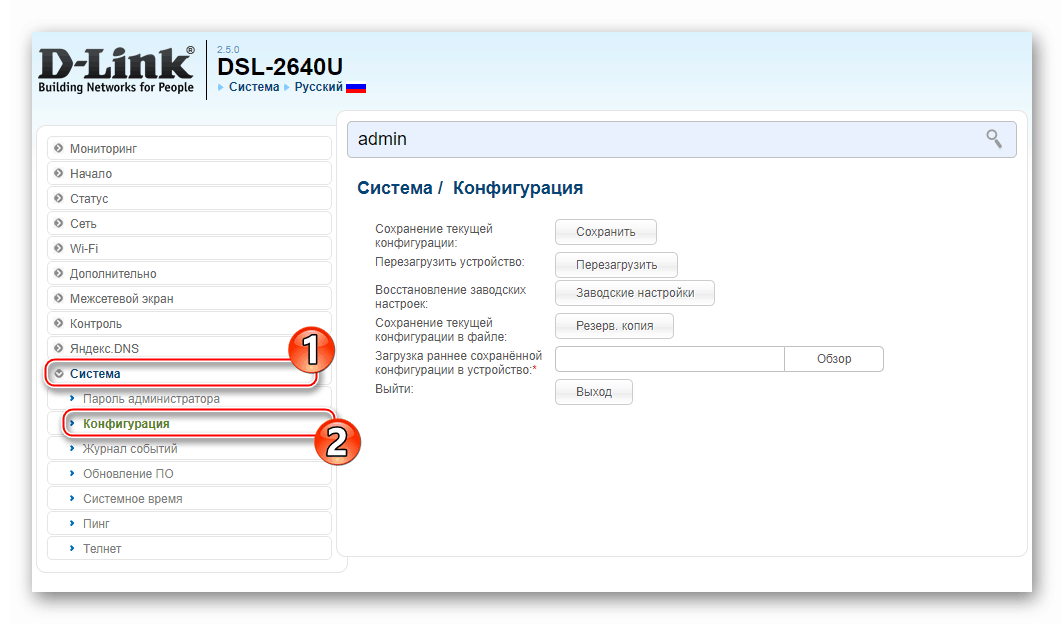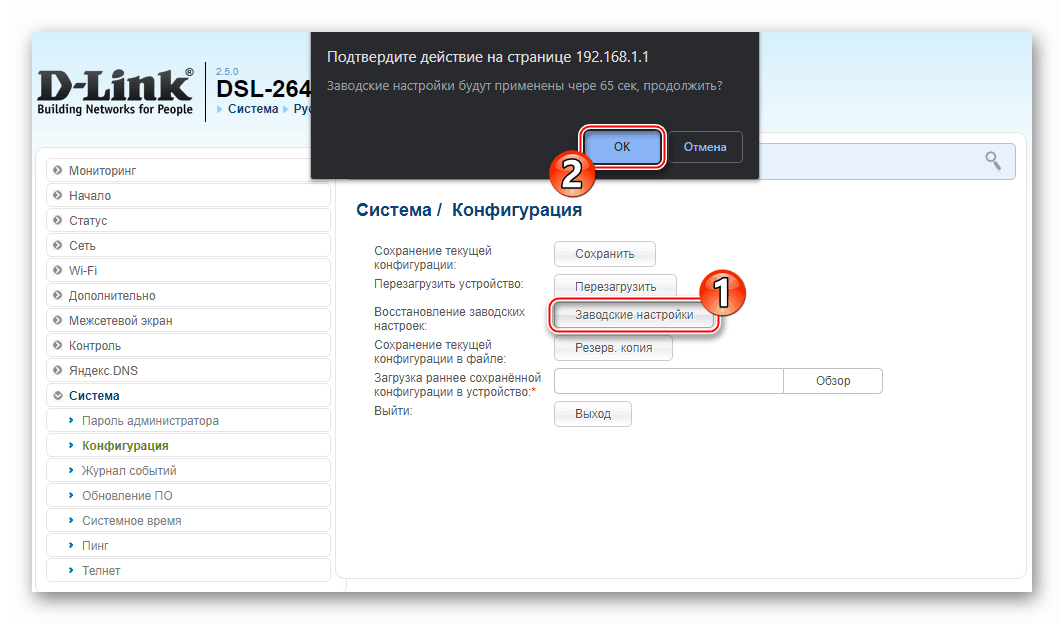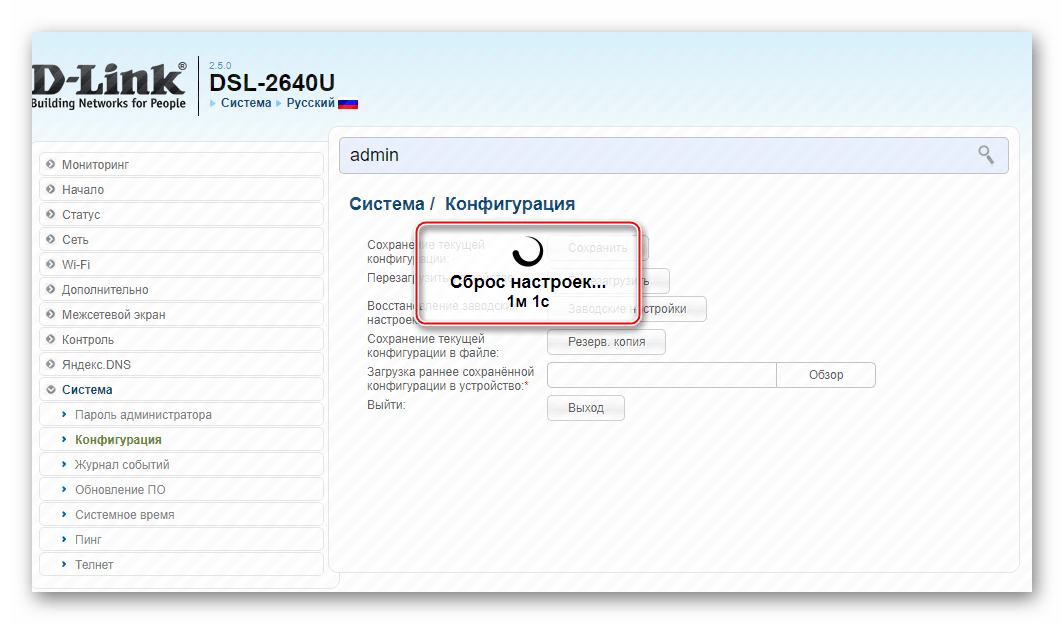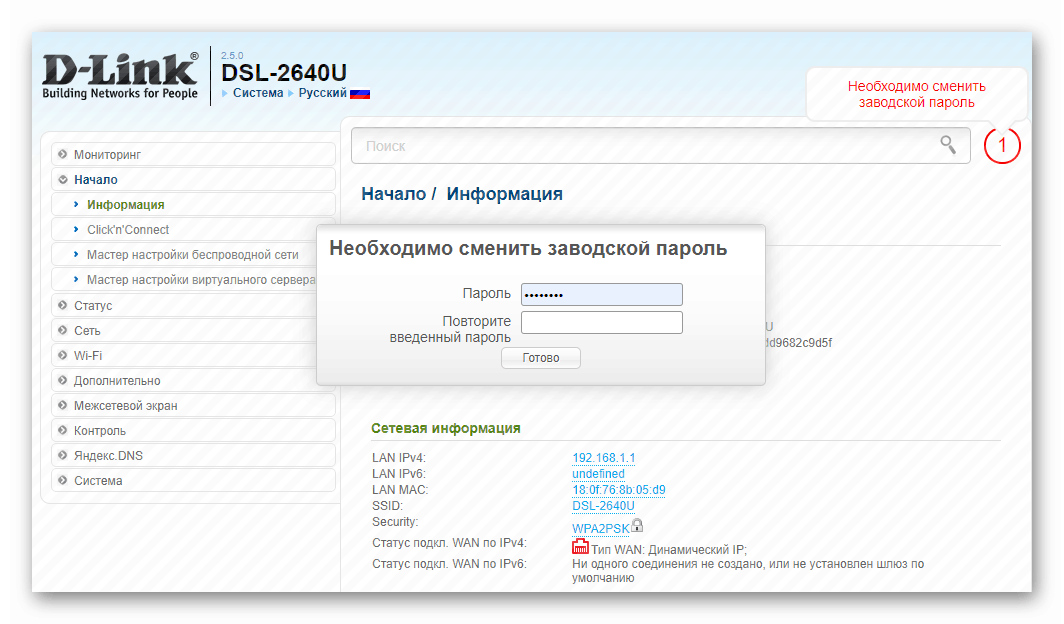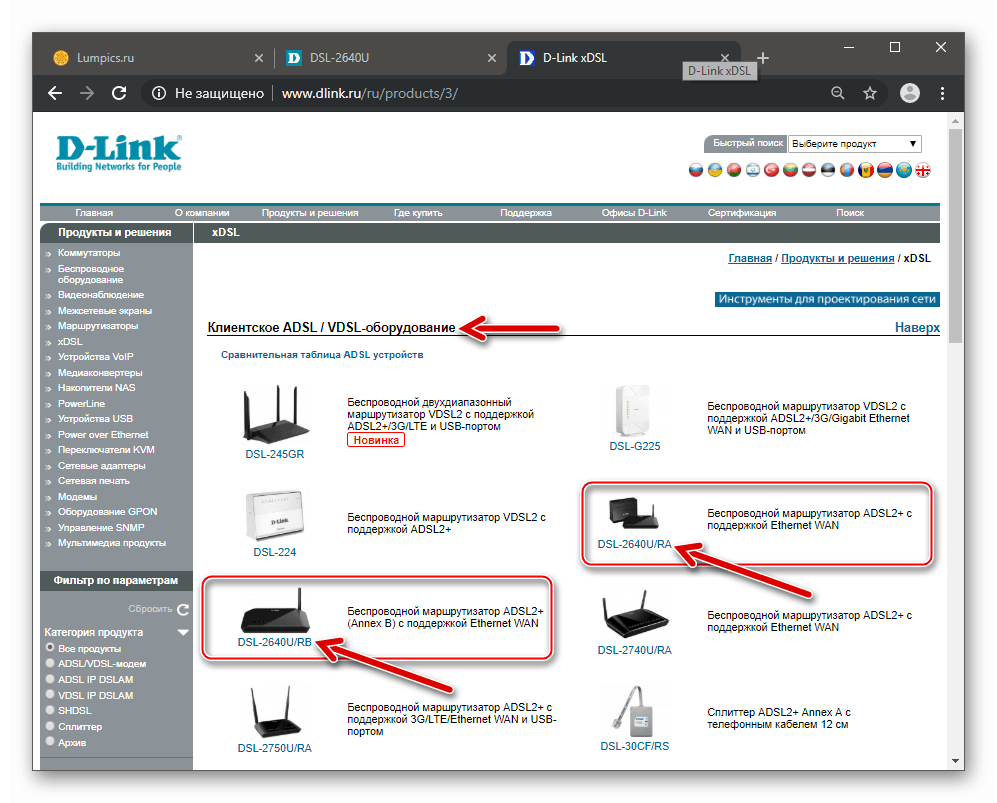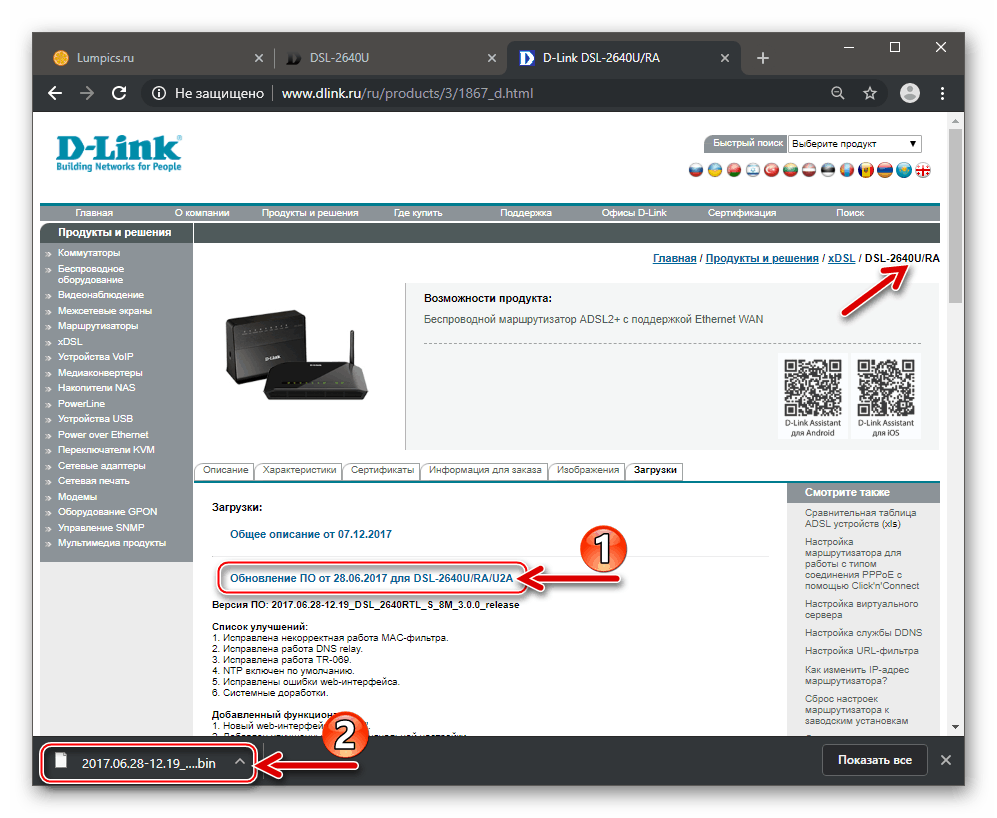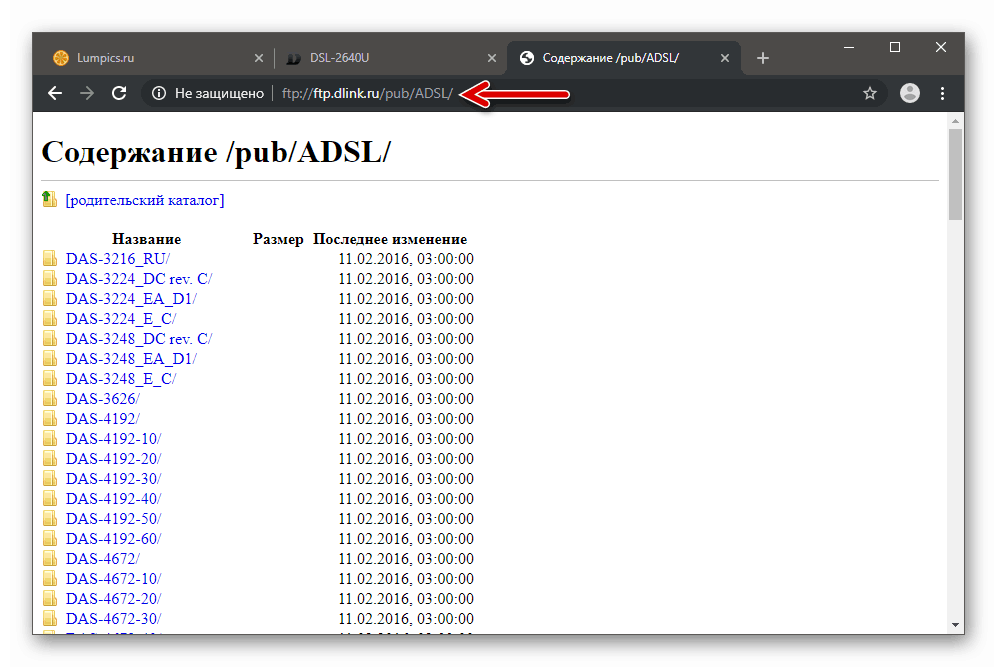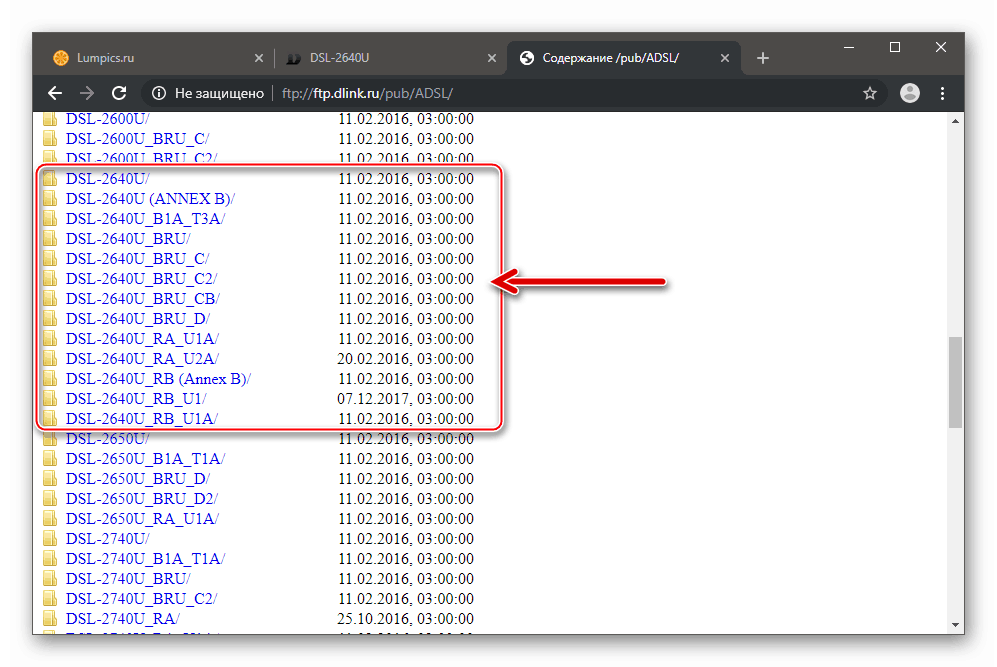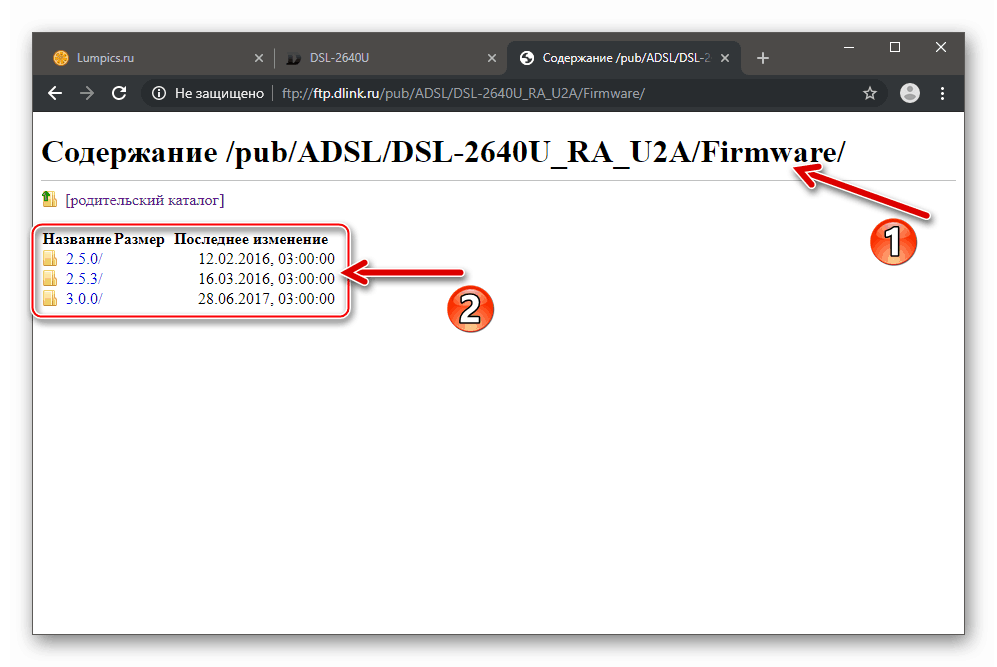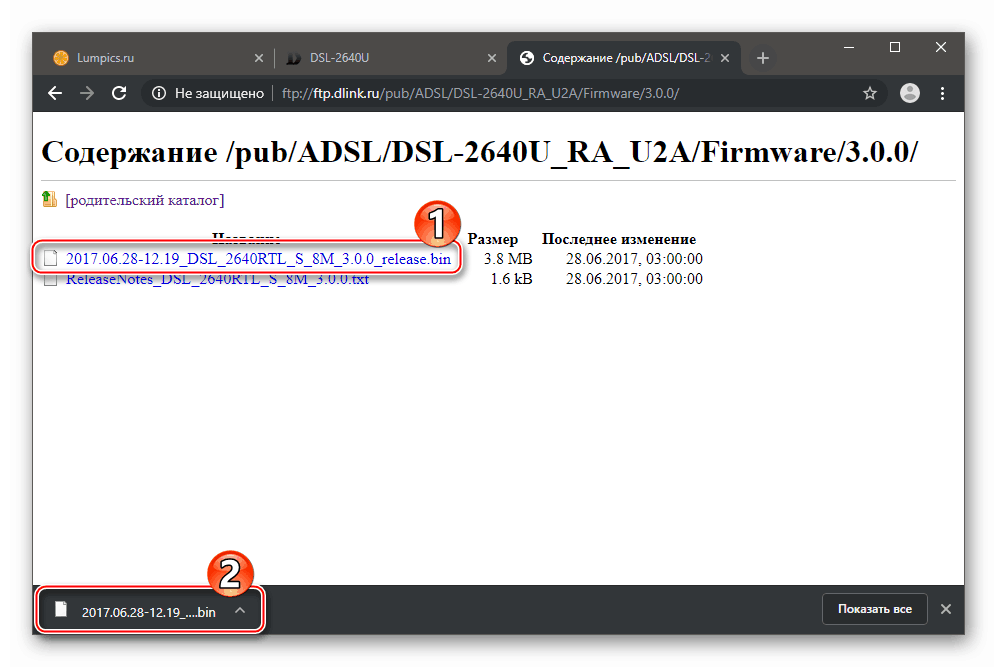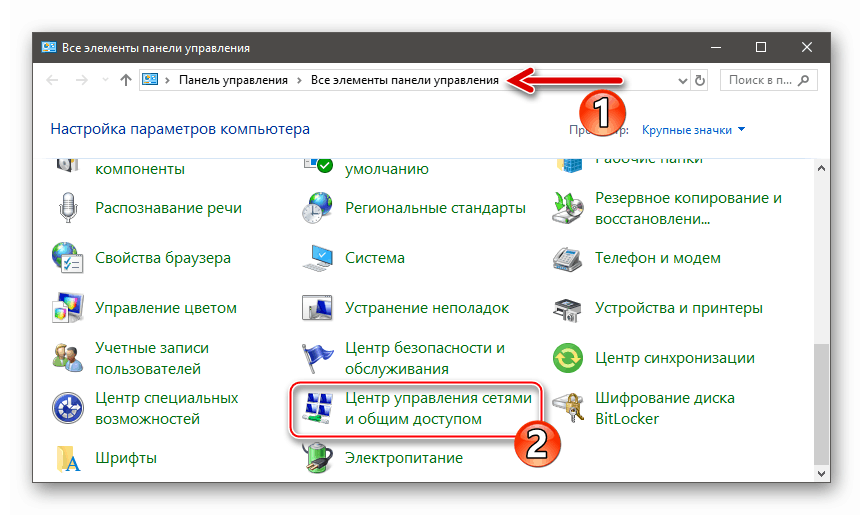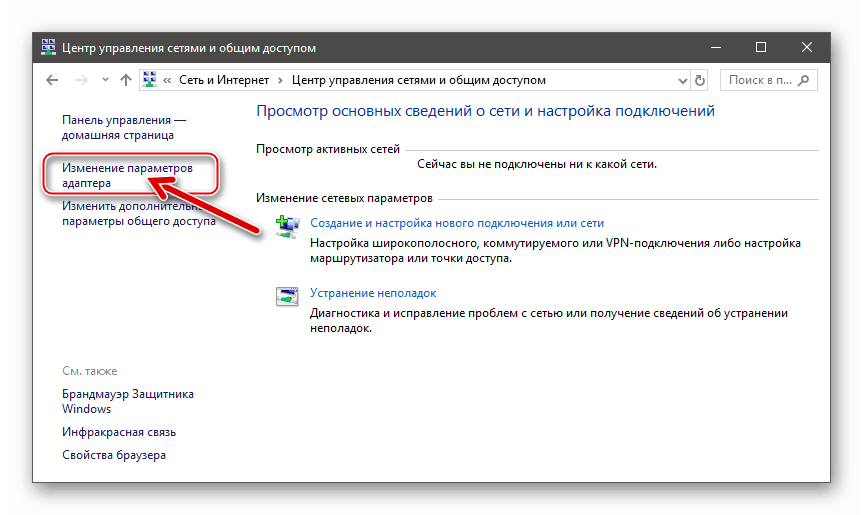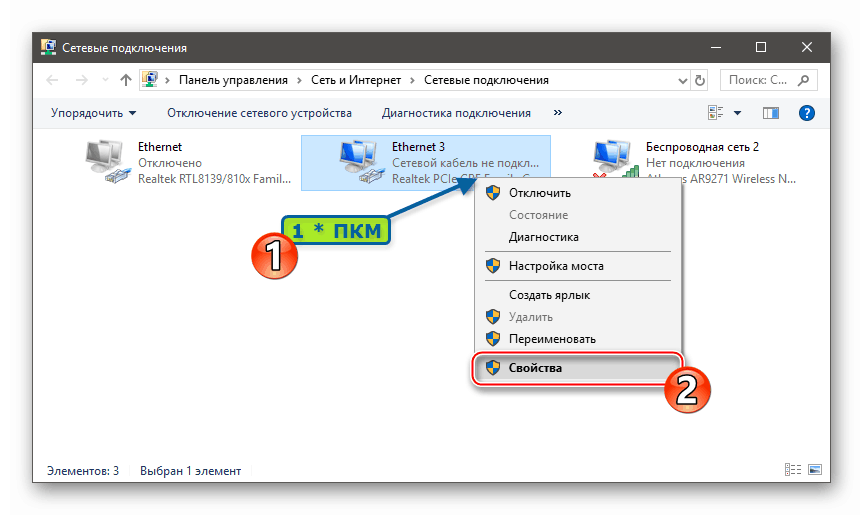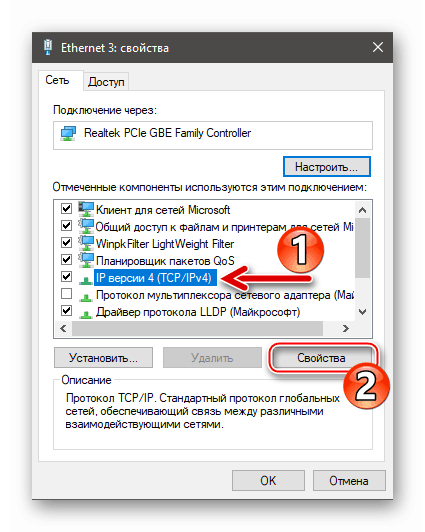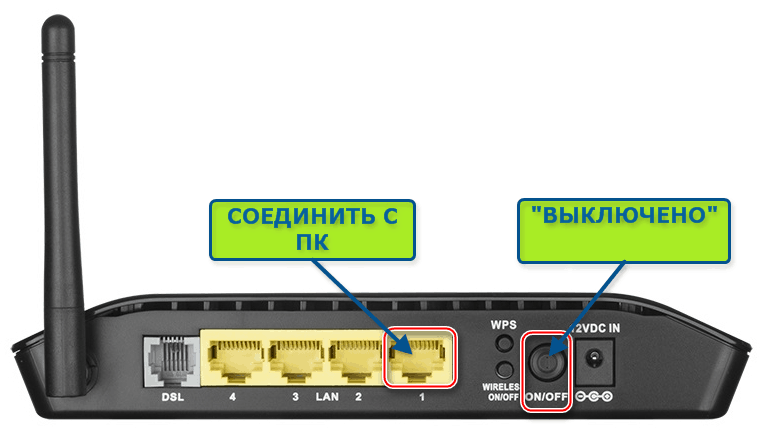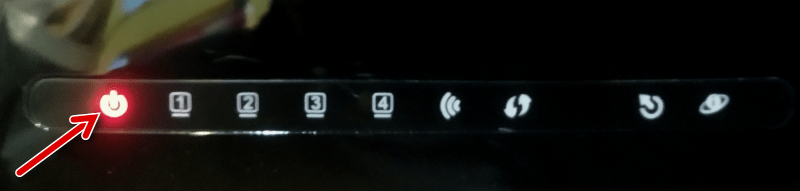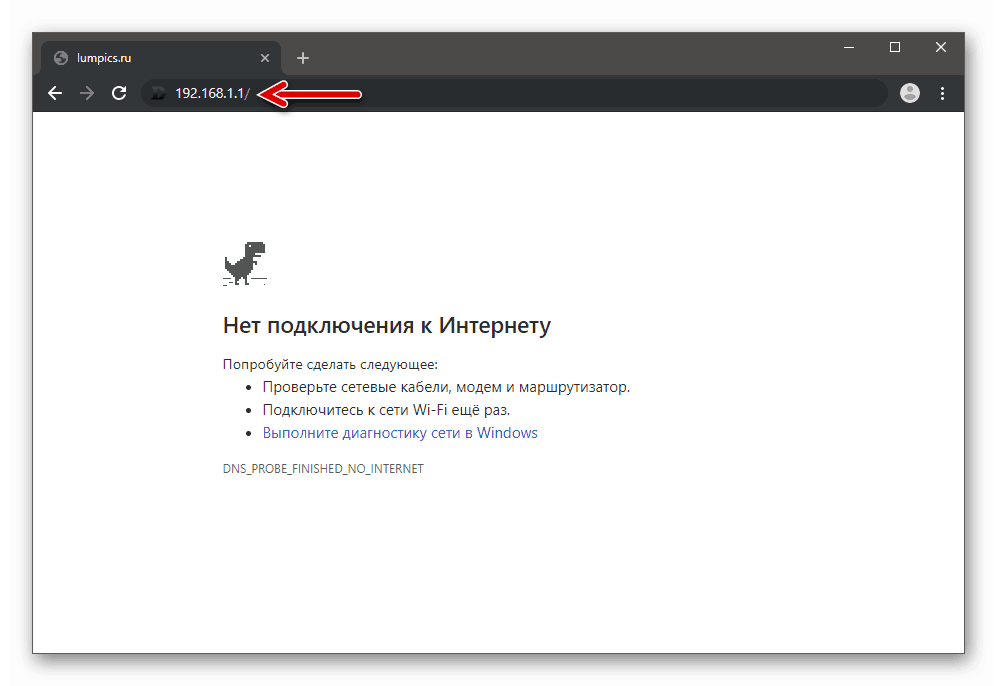Upravljački softver i popravak D-Link DSL-2640U usmjerivača
Pravilno funkcioniranje softvera bilo kojeg usmjerivača među čimbenicima koji osiguravaju odgovarajuću razinu operativne mreže kućne ili uredske mreže nije manje važno od ispravnosti hardverskih komponenti internetskog centra. Stoga, kada se utvrdi smanjenje performansi ili pojavljivanje kvarova i pogrešaka u radu usmjerivača, prva stvar koju treba učiniti je ponovno instalirati i / ili ažurirati svoj softver. Razmotrimo kako provesti ove postupke u odnosu na D-link DSL-2640U.
Kod interakcije s softverskim dijelom usmjerivača, uključujući praćenje uputa u ovom članku, malo je vjerojatno, ali kvarovi i pogreške koje mogu dovesti do oštećenja uređaja i dalje su mogući! Sve manipulacije korisnik obavlja po vlastitom nahođenju, na vlastiti rizik i opasnosti!
sadržaj
Priprema za firmver
Unatoč činjenici da su ažuriranje i ponovna instalacija upravljačkog softvera dotičnog uređaja, općenito, nekomplicirani postupci, potrebno je nešto pripremiti prije nego što se primijene. Ispunjavanje sljedećih preporuka omogućit će vam da ispravno ispalite D-Link DSL-2640U i zaštitite model od gubitka performansi zbog pogrešnih korisničkih radnji za gotovo 100%.
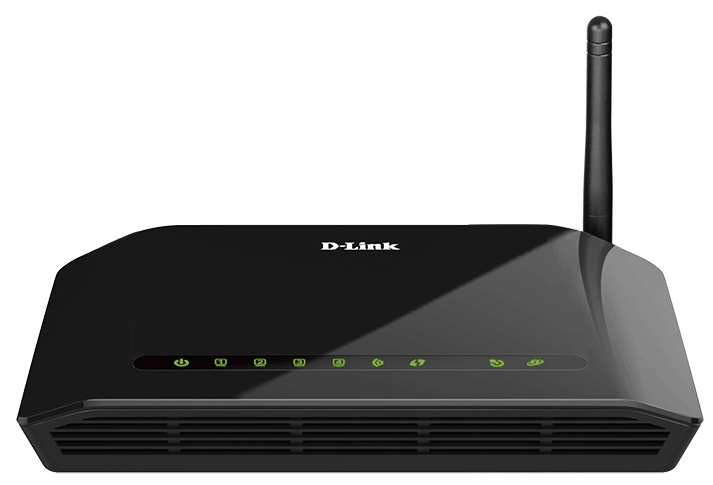
Korak 1: Saznajte izmjenu hardvera
DSL-2640U usmjerivač proizvodi D-Link proizvođač više od pet godina, a za to vrijeme model se stalno nadograđivao i modernizirao. Dakle, vlasnici mogu imati jednu od 13 (!) Modifikacija uređaja koje se razlikuju u hardveru i, sukladno tome, rade pod različitim softverom.

Treptanje usmjernika pomoću neprimjerene revizije firmware revizije datoteke softvera može dovesti do ozbiljnih oštećenja uređaja, u nekim slučajevima nemoguće je popraviti bez korištenja posebnih tehničkih alata!
Stoga, bez obzira na krajnji cilj manipulacije softverom DSL-2640U, najprije morate saznati značenje njegove revizije hardvera. To se može učiniti na više načina:
- Pakiranje . Ako je sačuvana, ovo je idealno, jer se na dnu okvira usmjerivača nalazi naljepnica koja prikazuje sve podatke o instanci uređaja, uključujući indeks promjene slova (1), a ne samo hardversku reviziju "H / W" (2):
- Tijelo . Ako uređaj prebacite, revizijsku oznaku možete pronaći na naljepnici koja se nalazi na dnu.
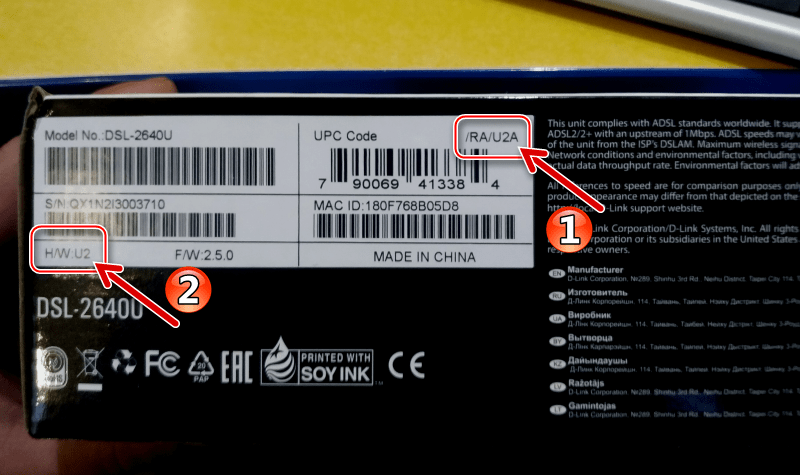

Obilje modifikacija otežava zadatak stvaranja univerzalnih uputa za treptanje modela. Prvo, sučelje administrativnih ploča razlikuje se za različite verzije upravljačkog softvera, i, drugo, nisu svi načini interakcije sa sistemskim softverom mrežnog uređaja primjenjivi na njegove "stare" revizije. Primjeri u ovom materijalu pokazuju rad s D-Link DSL-2640U / RA / U2 H / W: U2 . Vlasnici usmjerivača drugih modifikacija trebali bi slijediti algoritme iz donjih uputa, ali uzeti u obzir verziju upotrijebljenog upravljačkog softvera, odnosno njegovu korespondenciju s postojećom kopijom uređaja.
Korak 2: Pristupite postavkama rutera
Oni vlasnici DSL-2640U, koji nisu bili zbunjeni pitanjem rada usmjerivača na razini nižoj od korisničke, trebali bi pročitati članak o postavljanju uređaja. Na taj način možete proučiti opća načela interakcije s upravljačkim softverom i saznati što je web sučelje („administrator ploča“) uređaja (u većini slučajeva se firmver implementira preko njega) i kako ga unijeti.
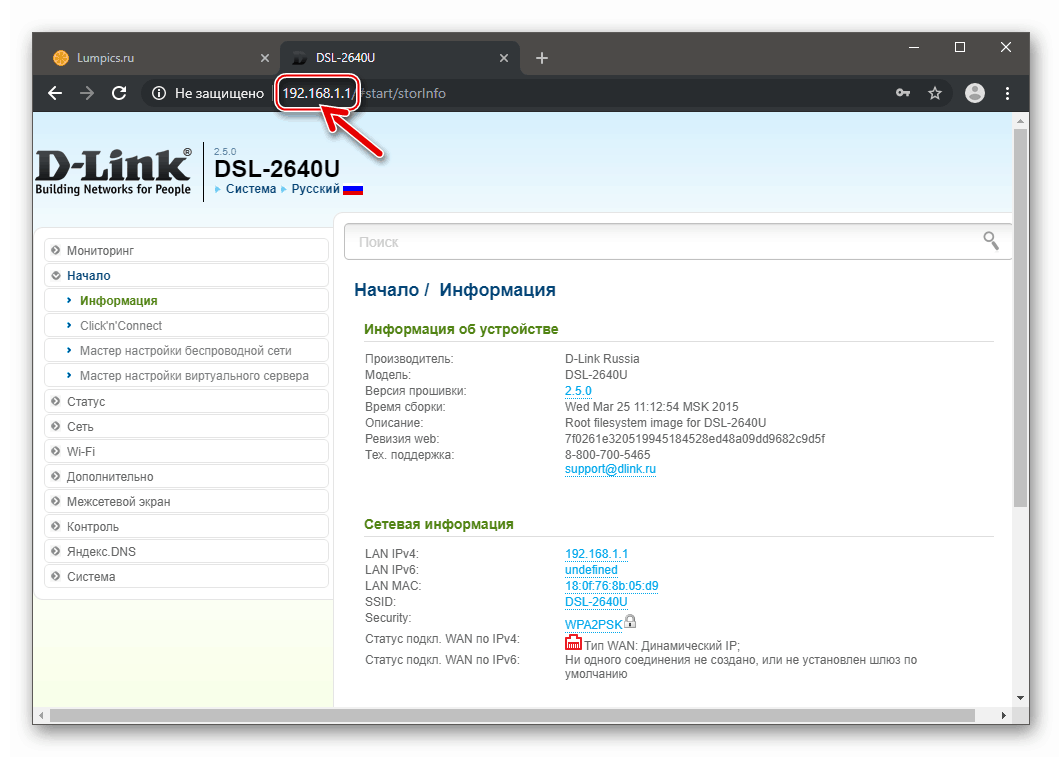
Više detalja: Kako konfigurirati D-Link DSL-2640U usmjerivač
Između ostalog, informacije iz gornjeg materijala mogu biti potrebne nakon ponovne instalacije ili ažuriranja firmvera DSL-2640U, jer ispravna konfiguracija parametara također utječe na razinu operativnosti uređaja.
Korak 3: stvorite sigurnosnu kopiju postavki
Prije ponovne instalacije upravljačkog softvera usmjerivača, vrijedno je stvoriti sigurnosnu kopiju parametara odgovornih za mogućnost pristupa internetu putem uređaja, kao i funkcioniranja mreže izgrađene na njegovoj osnovi.

Spremanje postavki
- Otvorite preglednik i uđite na upravljačku ploču usmjerivača. Zatim kliknite na "Sustav" u izborniku s lijeve strane.
- Kliknite na ime opcije "Konfiguracija" .
- Kliknite "Rezerviraj". copy " , koji se nalazi pokraj stavke " Spremanje trenutne konfiguracije u datoteku: " .
- U prozoru koji se otvori navedite mjesto na PC pogonu u koje će se spremiti datoteka sigurnosne kopije postavki. Možete sigurnosnoj kopiji dati i prijateljsko ime. Nakon što ispunite navedeno, kliknite na "Spremi" .
- Kao rezultat, datoteka navedena u gornjem odjeljku s uputama spremit će datoteku koja se može koristiti za vraćanje mrežnih postavki u trenutne vrijednosti ako je potrebno.

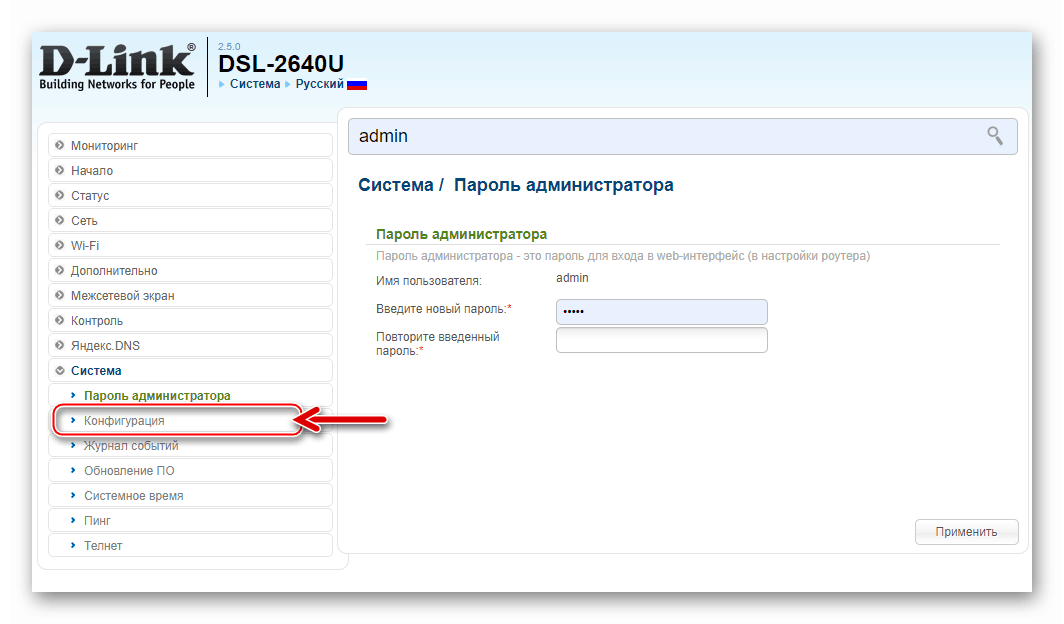
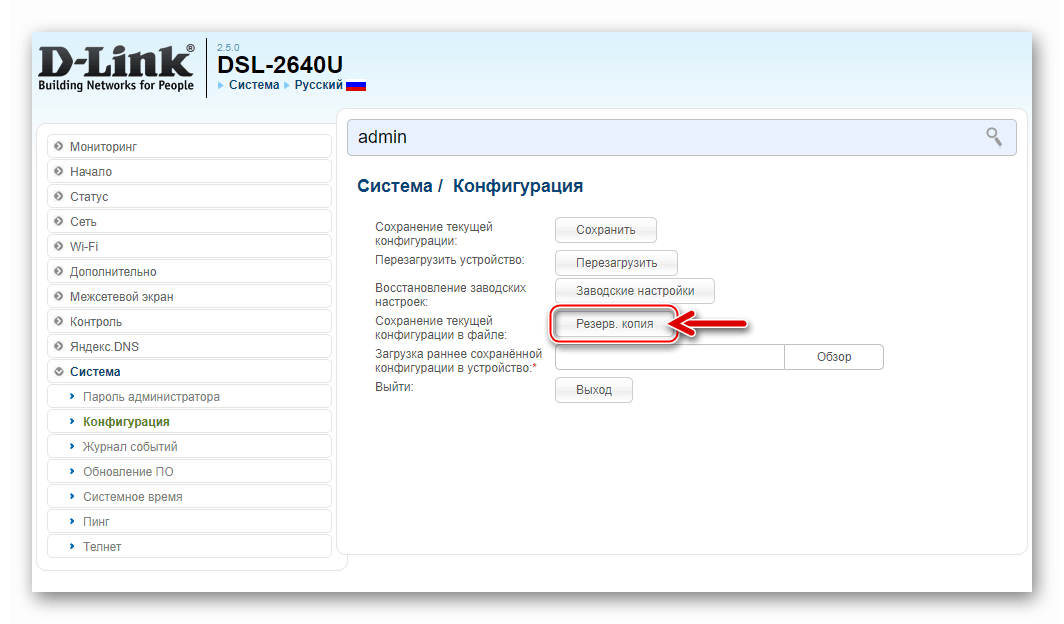
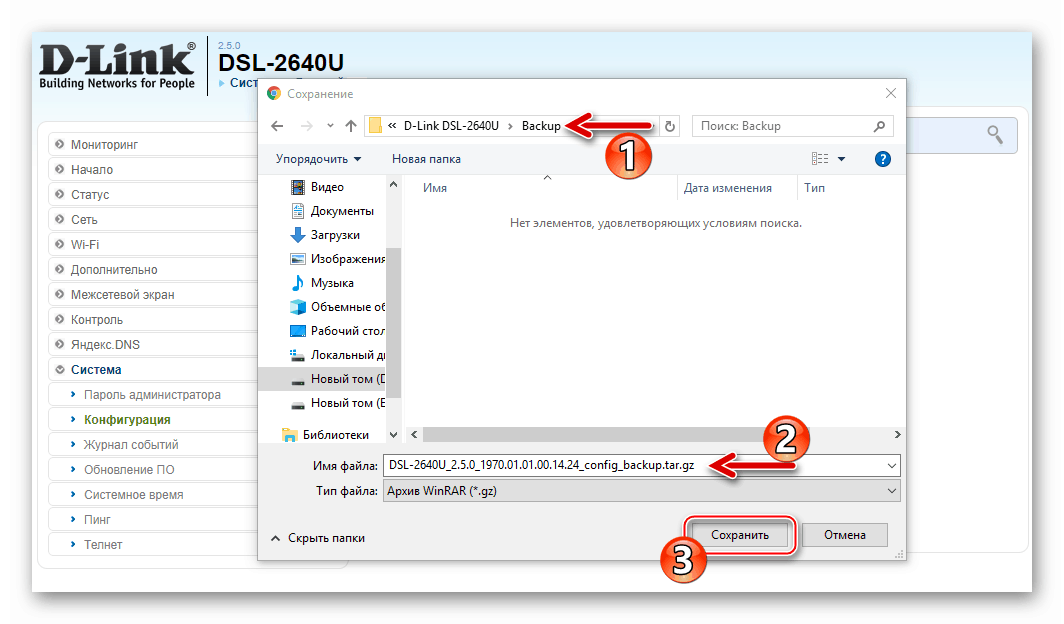
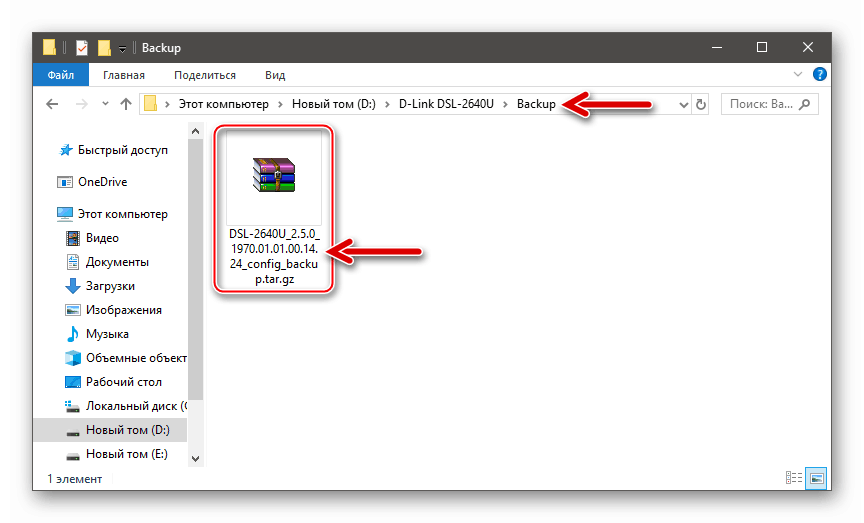
Oporavak parametara
- Obnavljanje postavki DSL-2640U vrši se iz istog odjeljka administracijske ploče koje su spremljene u sigurnosnoj kopiji: "Sustav" - "Konfiguracija" .
- Kliknite gumb "Pregledaj" s lijeve strane polja "Učitavanje prethodno spremljene konfiguracije u uređaj" .
- Navedite put do datoteke sigurnosne kopije, odaberite je i kliknite "Otvori" u prozoru "Explorer" .
- Potvrdite klikom na gumb "OK" zahtjev za ponovno pokretanje usmjerivača koji se pojavljuje u prozoru web preglednika.
- Pričekajte da se usmjerivač ponovno pokrene, nakon čega će funkcionirati u skladu s konfiguracijom iz sigurnosne kopije.
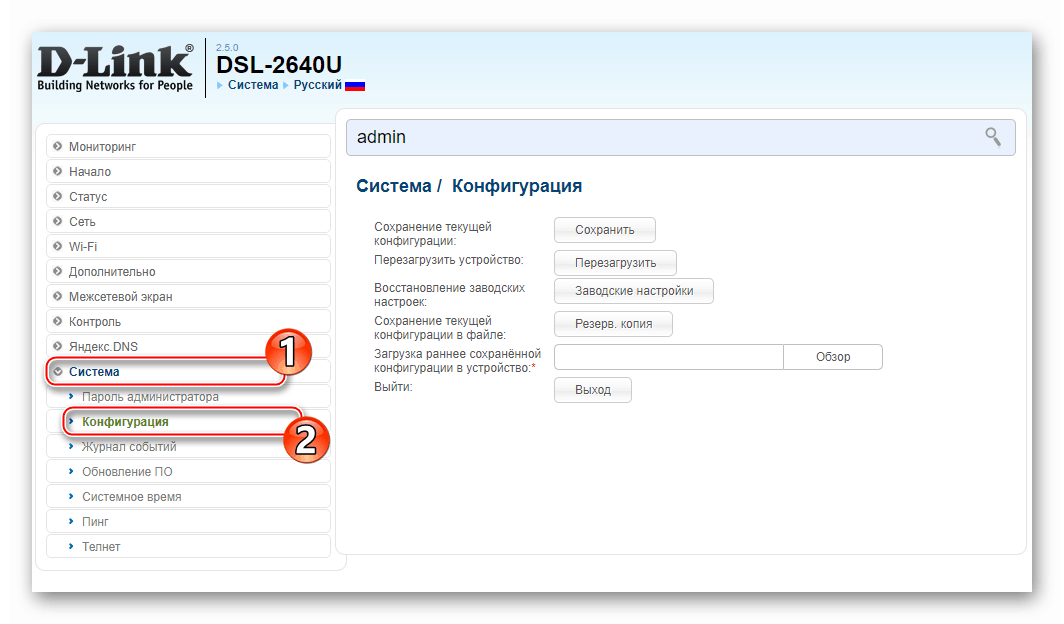
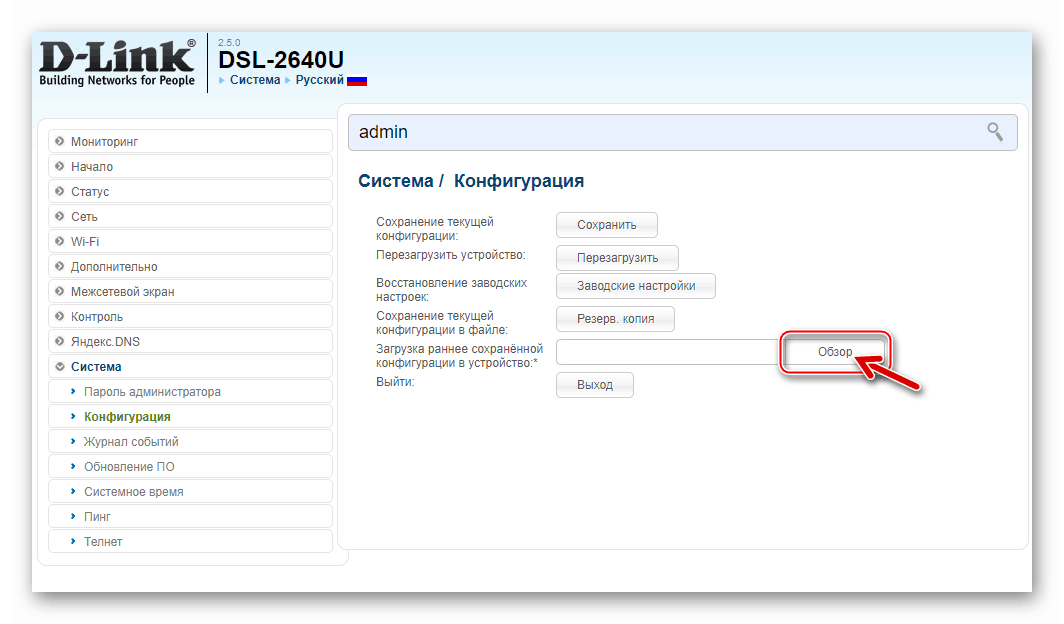
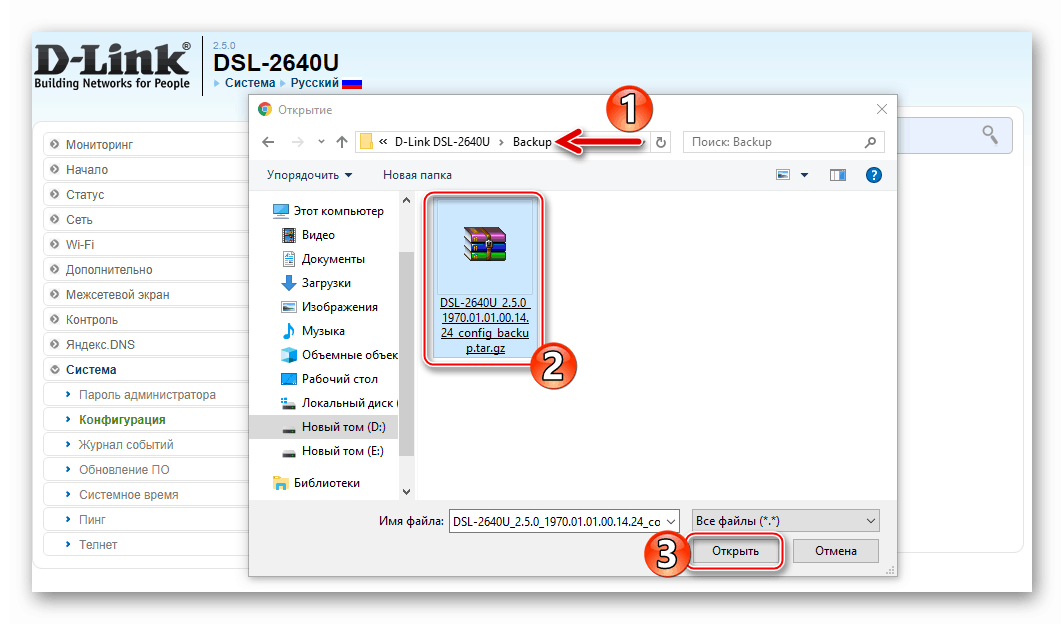
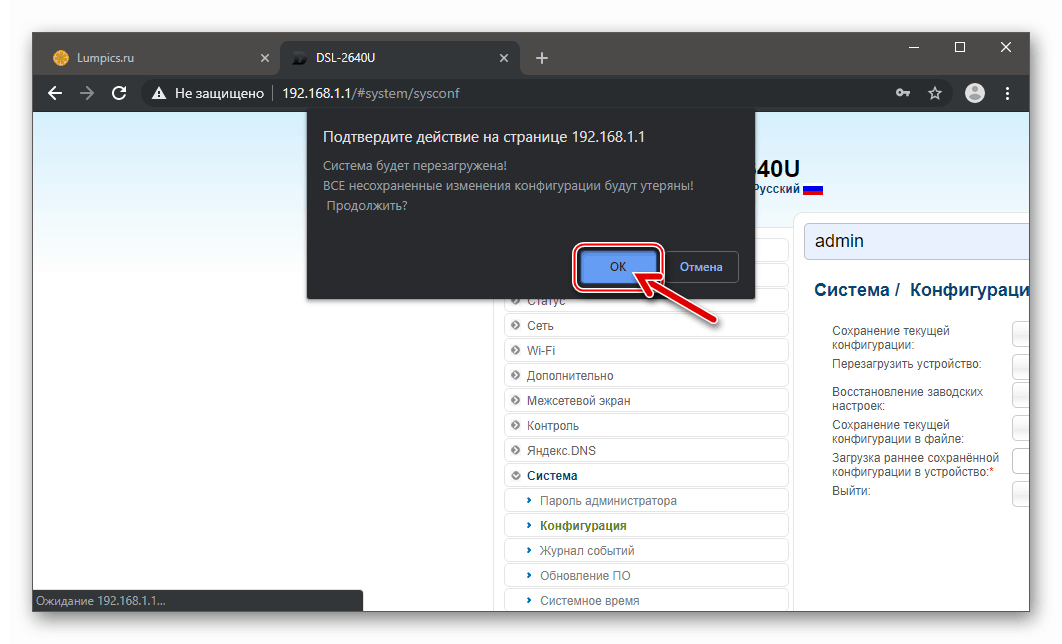
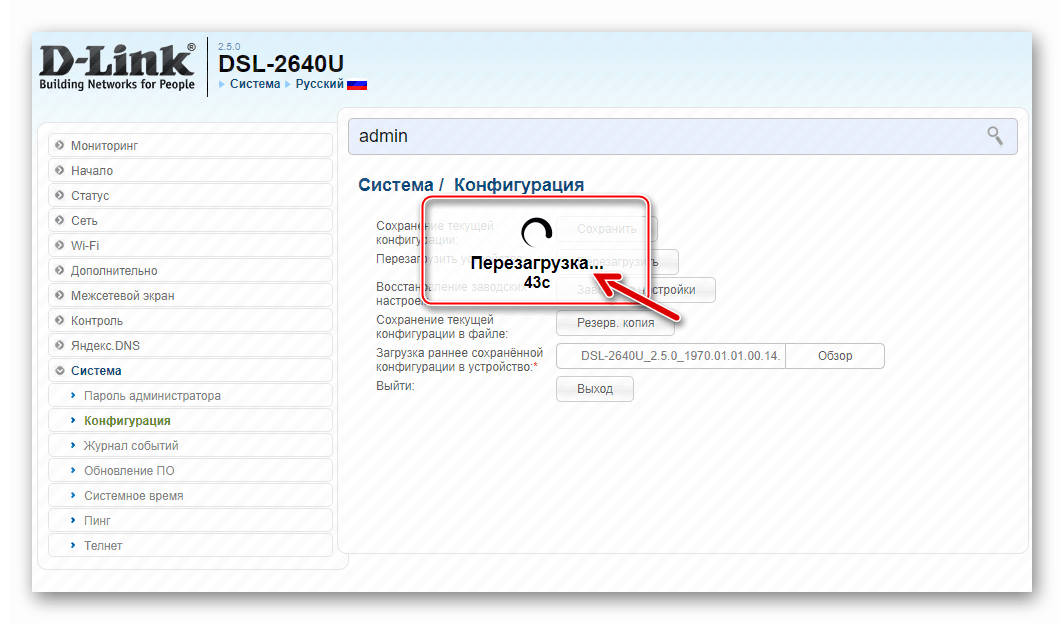
Korak 4 (izborno): Poništi
Treba shvatiti da treptanje dotičnog modela, kao i praktički bilo koja druga mrežna oprema, nije panaceja za sve probleme koji mogu nastati u radu uređaja. U nekim slučajevima, za uklanjanje padova i pogrešaka, dovoljno je vratiti DSL-2640U na tvorničke postavke i ponovno konfigurirati uređaj.
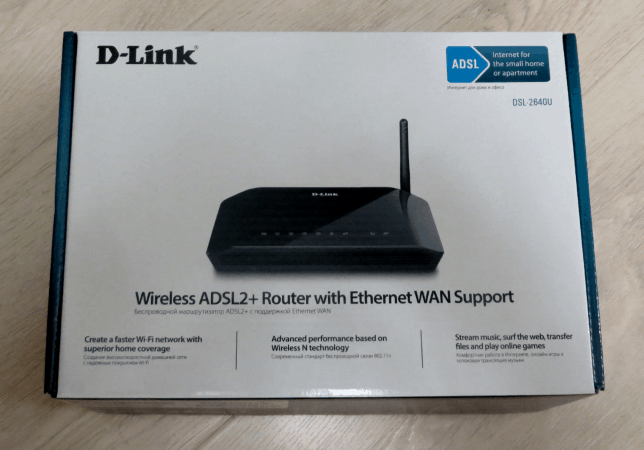
Da biste izvršili resetiranje, možete koristiti administrativnu ploču ili (ako prvo nije izvedivo zbog nedostatka pristupa web sučelju) s hardverskim ključem na kućištu usmjerivača:
- Prijavite se na administrativnu ploču i idite na odjeljak "Sustav" s izbornika na lijevoj strani, a zatim otvorite stranicu "Konfiguracija" .
![D-Link DSL-2640U idite na stranicu Konfiguracija odjeljka sustava na upravljačkoj ploči usmjerivača za resetiranje postavki]()
Kliknite gumb "Tvorničke postavke" pored naziva odgovarajuće opcije, a potvrdite zahtjev klikom na "U redu" .
![D-Link DSL-2640U usmjerivač vratio se na tvorničke postavke, potvrda zahtjeva]()
Pričekajte da se operacija završi.
![D-Link DSL-2640U usmjerivač ponovno pokreće postupak nakon resetiranja]()
Kao rezultat toga, postavke usmjerivača će se resetirati, a njegovo web sučelje će se pojaviti pred vama u obliku koji je imao kad ste prvi put uključili uređaj.
![D-Link DSL-2640U administratorska ploča usmjerivača nakon vraćanja uređaja na tvorničke postavke]()
- Bez isključivanja usmjerivača iz mreže, pomoću odgovarajućeg objekta pritisnite hardversku tipku za resetiranje smještenu u udubljenju na kućištu. Držite pritisnuto „Reset“ 10 sekundi, zatim otpustite gumb. Isključite i ponovo uključite usmjerivač - parametri koji upravljaju njegovim radom vratit će se na tvorničke vrijednosti.
![D-Link DSL-2640U Gumb Reset na kućištu usmjerivača za resetiranje na tvorničke zadane postavke i ponovno podizanje sustava.]()
Ažurirajte, ponovno instalirajte, nadogradite D-Link DSL-2640U firmware
U općenitom slučaju (ako usmjerivač u cjelini djeluje) upravljački softver se održava metodama koje je dokumentirao proizvođač, a koji uključuju uporabu funkcija integriranih u sam firmver uređaja. Korištenje dolje opisanih alata smatra se najlakšim i najsigurnijim načinom rješavanja problema iz naslova članka.

1. metoda: web sučelje
Za ažuriranje verzije upravljačkog softvera D-Link DSL-2640U proizvođač je osigurao posebne alate u web sučelju uređaja. Pored ažuriranja upravljačkog softvera, slijedeći upute u nastavku moguće je ponovno instalirati firmver rutera bez promjene njegove verzije, kao i vratiti se na ranije sklopove sistemskog softvera uređaja.
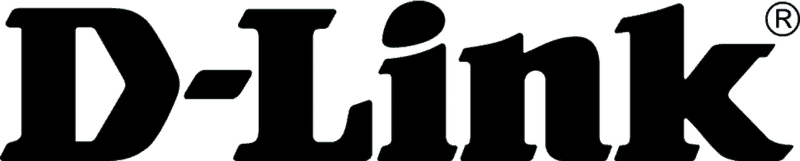
- Preuzmite na vaš računalo firmver za reviziju DSL-2640U. To možete učiniti iz dva izvora:
- Ako je izmjena postojećeg DSL-2640U / RB / U2 ili DSL-2640U / RA / (U1A / U2A) usmjerivača, idite na stranicu za preuzimanje službenog web mjesta D-Link pomoću jedne od veza:
![D-Link DSL-2640U stranica tehničke podrške za modifikacije rutera na službenim stranicama]()
Preuzmite firmver ADSL usmjerivača DSL-2640U / RA / (U1A / U2A ) s službene web stranice
Preuzmite firmver ADSL usmjerivača DSL-2640U / RB / U2 s službene web straniceKliknite na ime datoteke softverskog softvera koja inicira njeno preuzimanje.
![D-Link DSL-2640U preuzmite firmver za usmjerivač s službene stranice]()
- U slučaju da izmjena upravljačkog softvera koji se treperi nije dostupna na službenom web mjestu tehničke podrške tvrtke D-Link, možete dobiti željenu datoteku s ftp poslužitelja na kojem se pohranjuje firmver za proizvođačevu opremu. Idite na odjeljak ADSL ovog skladišta na sljedećoj vezi:
![D-Link DSL-2640U proizvođača FTP poslužitelja za preuzimanje firmvera rutera svih modifikacija]()
Preuzmite firmware DSL-2640U ADSL usmjerivača s D-Link javnog FTP poslužitelja
Pomičite se po popisu direktorija, pronađite i otvorite mapu čije ime odgovara hardverskoj reviziji vašeg uređaja.
![D-Link DSL-2640U katalozi firmvera za usmjerivače različitih revizija na FTP poslužitelju]()
Unesite direktorij "Firmware" gdje ćete pronaći sve verzije postojećeg softvera za određenu reviziju modela, raspoređene među mapama čija imena odgovaraju verziji softvera - otvorite potrebnu.
![D-Link DSL-2640U mapa firmvera sa svim verzijama firmvera za usmjerivač na FTP poslužitelju]()
Kliknite na ime * .bin , zbog čega će se početi preuzimati na disk vašeg računala.
![D-Link DSL-2640U preuzmite datoteku kante za firmver rutera s D-Link FTP poslužitelja]()
- Ako je izmjena postojećeg DSL-2640U / RB / U2 ili DSL-2640U / RA / (U1A / U2A) usmjerivača, idite na stranicu za preuzimanje službenog web mjesta D-Link pomoću jedne od veza:
- Otvorite internetsko sučelje DSL-2640U, prijavite se.
- Proširite popis opcija za odjeljak "Sustav" u izborniku s lijeve strane i idite na "Ažuriranje softvera" .
- Kliknite gumb "Pregledaj" koji se nalazi pored polja "Odaberite datoteku sa ažuriranjem softvera" .
- U prozoru koji se otvori idite na stazu na kojoj je preuzeta datoteka s mikrogramom, odaberite je i kliknite "Otvori".
- Kliknite "Refresh" (Osvježi) za početak bljeskanja usmjerivača.
- Pričekajte prebrisati memorijski čip mrežnog uređaja s podacima iz datoteke softverskog softvera.
- Po završetku ponovne instalacije, softver D-Link 2640U automatski će se ponovno pokrenuti i pokrenuti već pod kontrolom upravljačkog softvera prethodno odabrane verzije (prilikom preuzimanja datoteke).
- Ponovno se prijavite na upravljačku ploču usmjerivača i, ako je potrebno, konfigurirajte uređaj.
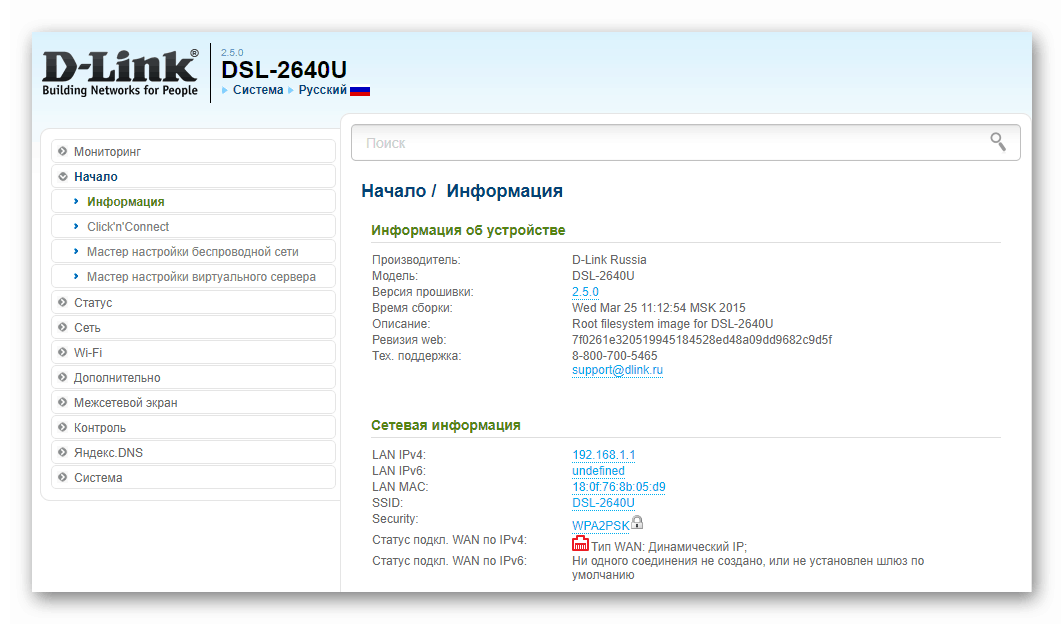
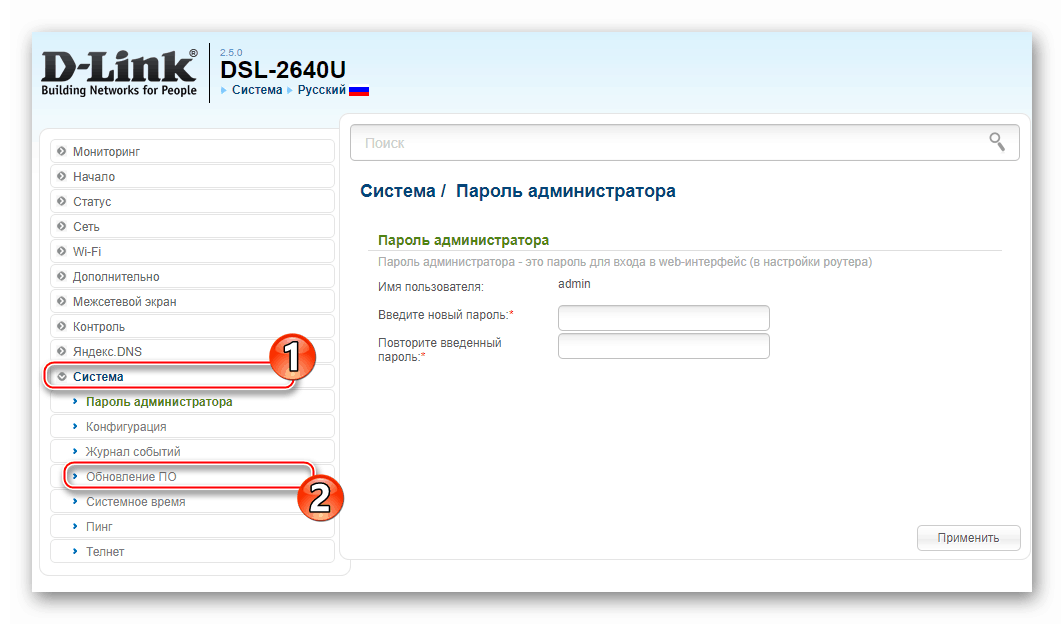
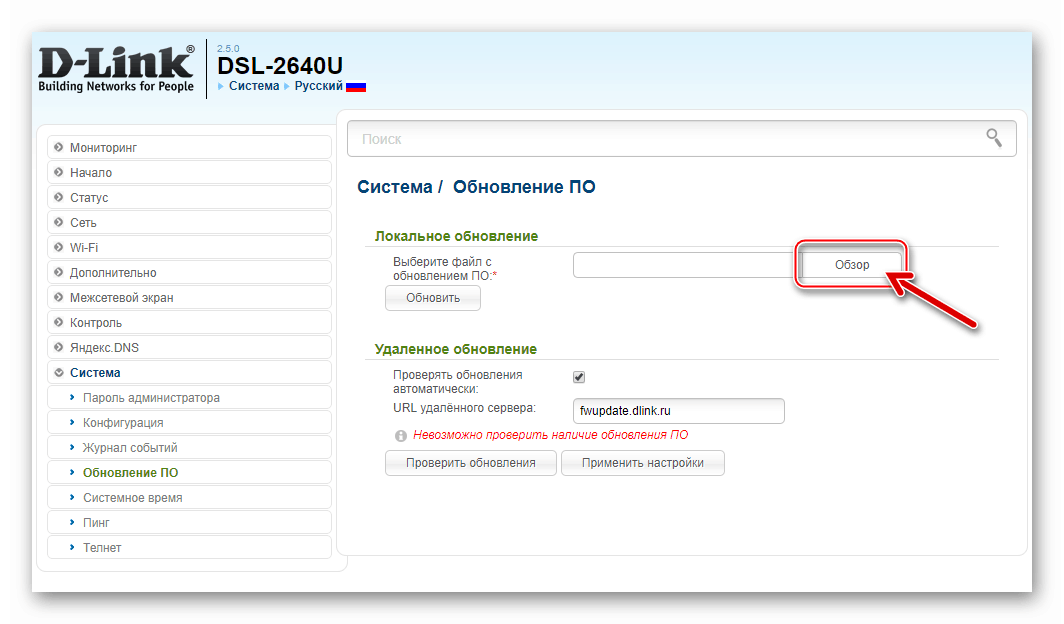
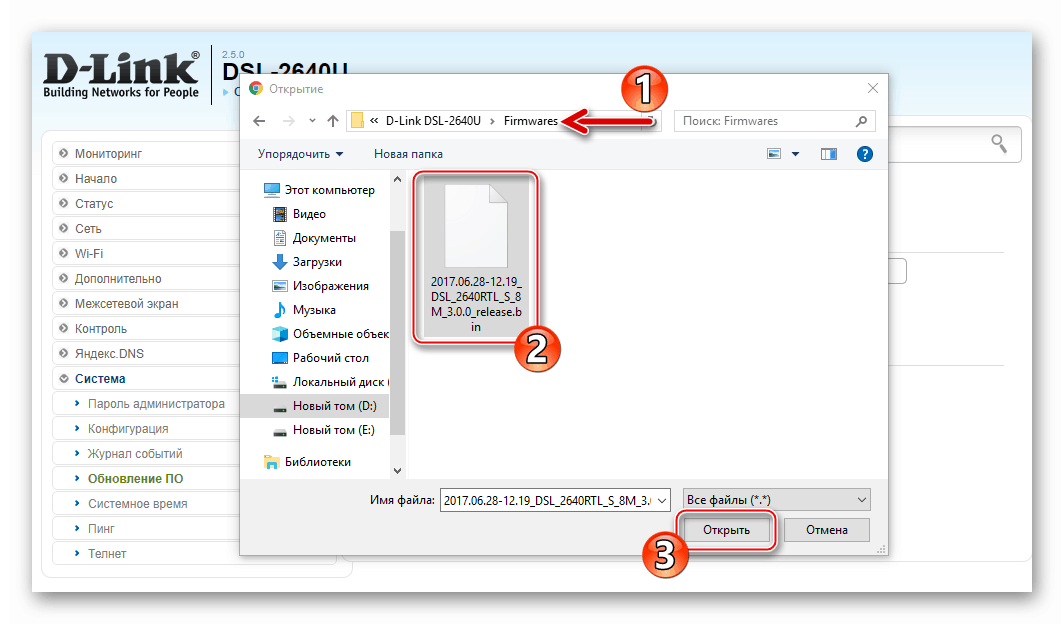
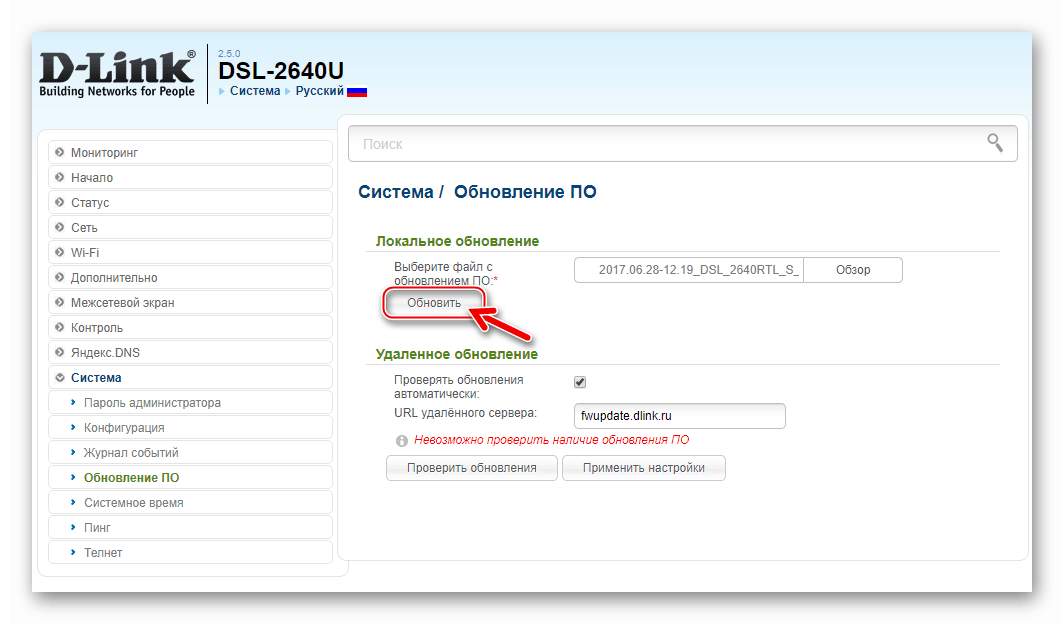
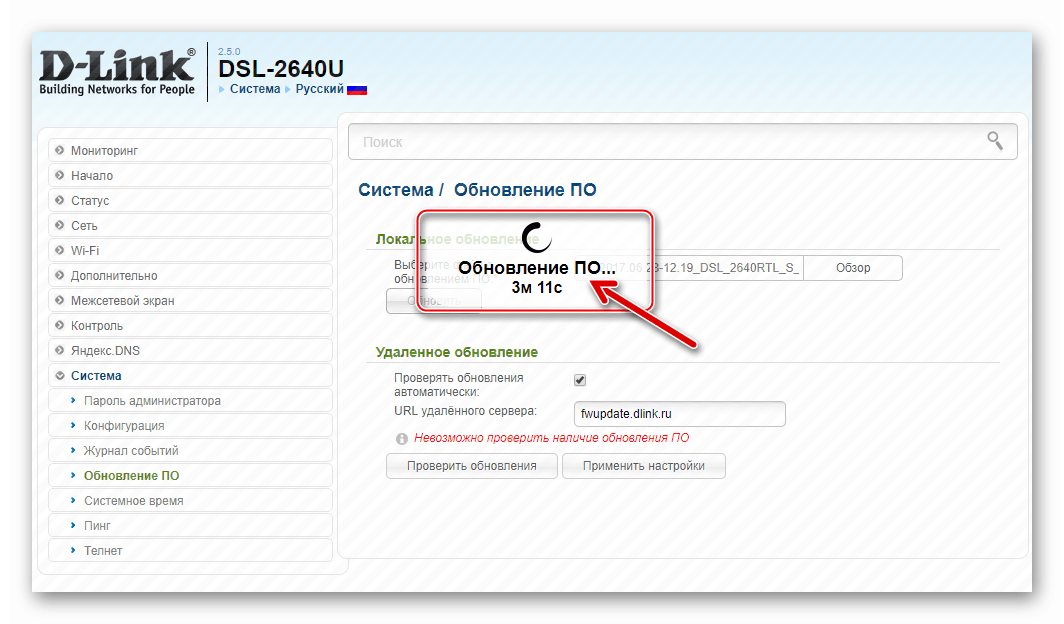
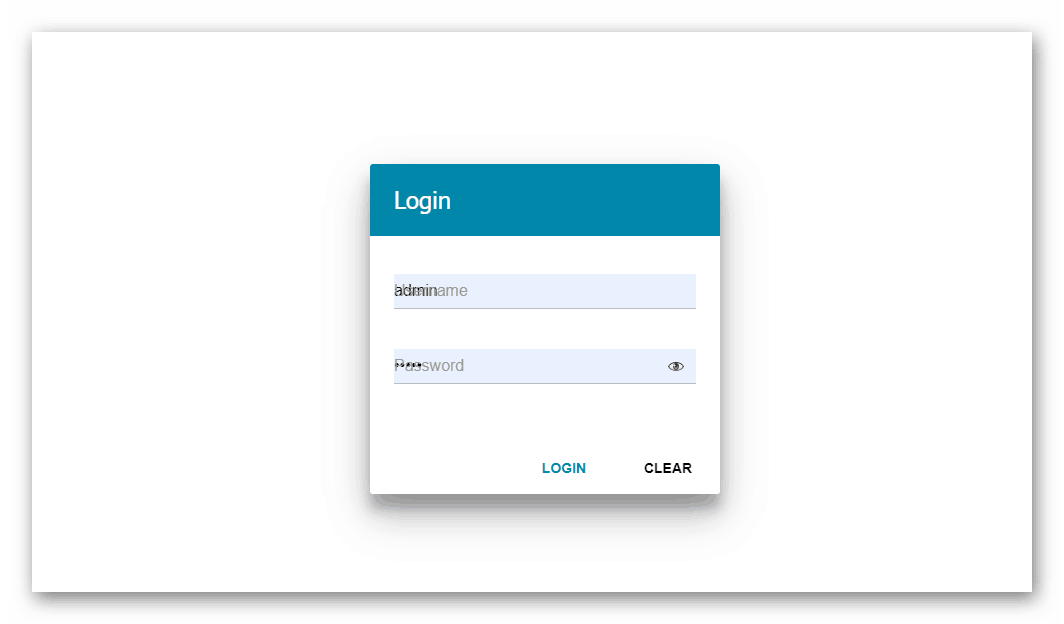
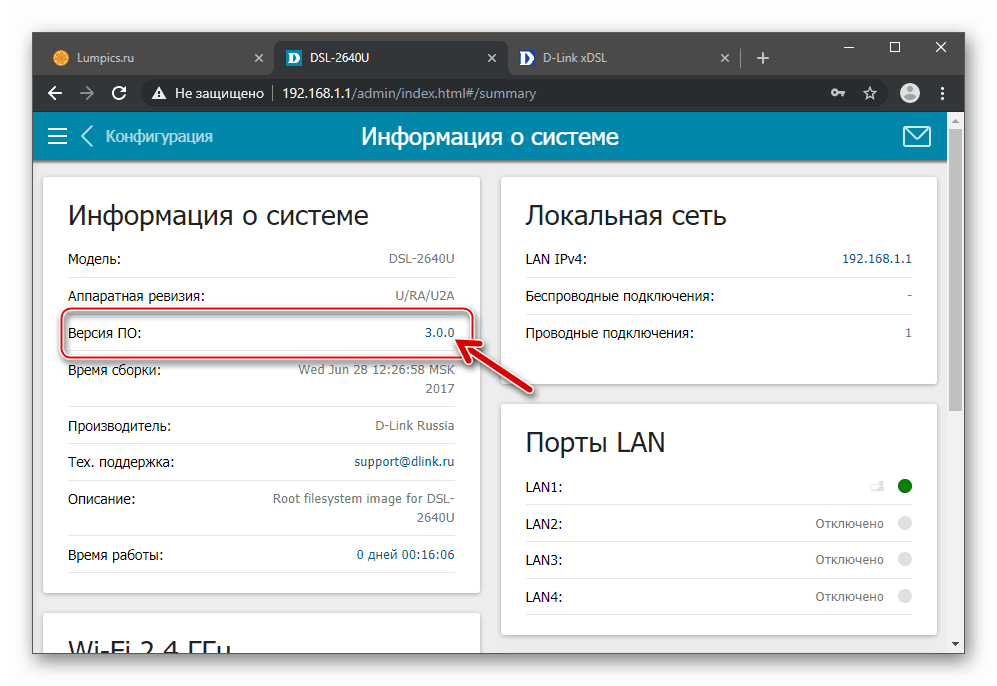
Druga metoda: mobilna aplikacija
Ako operativni model mreže izgrađen na temelju D-Link 2640U ne podrazumijeva prisutnost Windows računala / prijenosnih računala u njemu i pomoću uređaja koriste se samo uređaji na android i / ili iOS , usmjerivač se kontrolira pomoću vlasničke mobilne aplikacije proizvođača - D-Link Assistant .
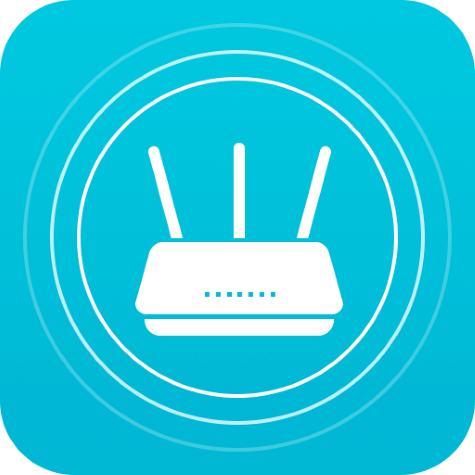
Između ostalog, alat se može upotrijebiti za ponovnu instalaciju upravljačkog softvera usmjerivača, ali za učinkovitu uporabu postoji uvjet - uređaj već mora imati verziju firmware-a ne nižu od 3.xx.
Preuzmite D-Link Assistant iz trgovine Google Play
Preuzmite D-Link Assistant s Apple App Store-a
- Instalirajte pomoćnika D-Link iz App Store-a dostupnog na svoj mobilni uređaj.
- Preuzmite datoteku za smeće za vašu reviziju DSL-2640U u memoriju pametnog telefona ili tableta tako što ćete proći kroz mobilni preglednik pomoću jedne od veza navedenih u koraku 1 upute "Metoda 1" da biste ponovo instalirali firmver rutera iz ovog članka.
Bilo koju inačicu firmvera možete lako instalirati na usmjerivač slijedeći dolje navedene upute, ali imajte na umu da ako je skupni broj instaliranog softvera niži od 3xx , kao rezultat postupka, pristup parametrima uređaja putem mobilne aplikacije će se izgubiti!
- Nakon povezivanja vašeg pametnog telefona / tableta s Wi-Fi mrežom koju generira DSL-2640U usmjerivač, otvorite pomoćnik D-Link dodirivanjem ikone aplikacije na radnoj površini mobilnog OS-a.
- Nakon prvog pokretanja, D-Link Assistant će analizirati na koji je usmjerivač povezan pametni telefon ili tablet, a zatim će prikazati naziv modela - DSL-2640U . Dodirnite "Unesite korisničko ime / lozinku" i unesite vrijednosti koje se koriste za pristup administratorskoj ploči usmjerivača, dodirnite "Prijava" .
- Nakon što se prijavite i pričekate da se mrežni centar inicijalizira u aplikaciji, pritisnite gumb "OTVOREN" . Zatim dodirnite tri retka na vrhu zaslona s lijeve strane kako biste pristupili izborniku, gdje odaberite "Sustav" - "Ažuriranje softvera" .
- Dodirnite "SELECT FILE" u odjeljku "Local update" , a zatim sustavu naznačite put do datoteke za smeće softvera DSL-2640U koja se sprema u memoriju mobilnog uređaja.
- Dodirnite gumb "UPDATE ON" koji je postao aktivan u D-Link Assistant-u. Zatim pričekajte dovršetak ponovne instalacije upravljačkog softvera usmjerivača, što je praćeno indikatorom napretka na zaslonu mobilnog uređaja.
- Kad je instalacija firmvera dovršena, D-Link DSL-2640U ponovno će se pokrenuti - ovo je kraj procesa firmware-a.
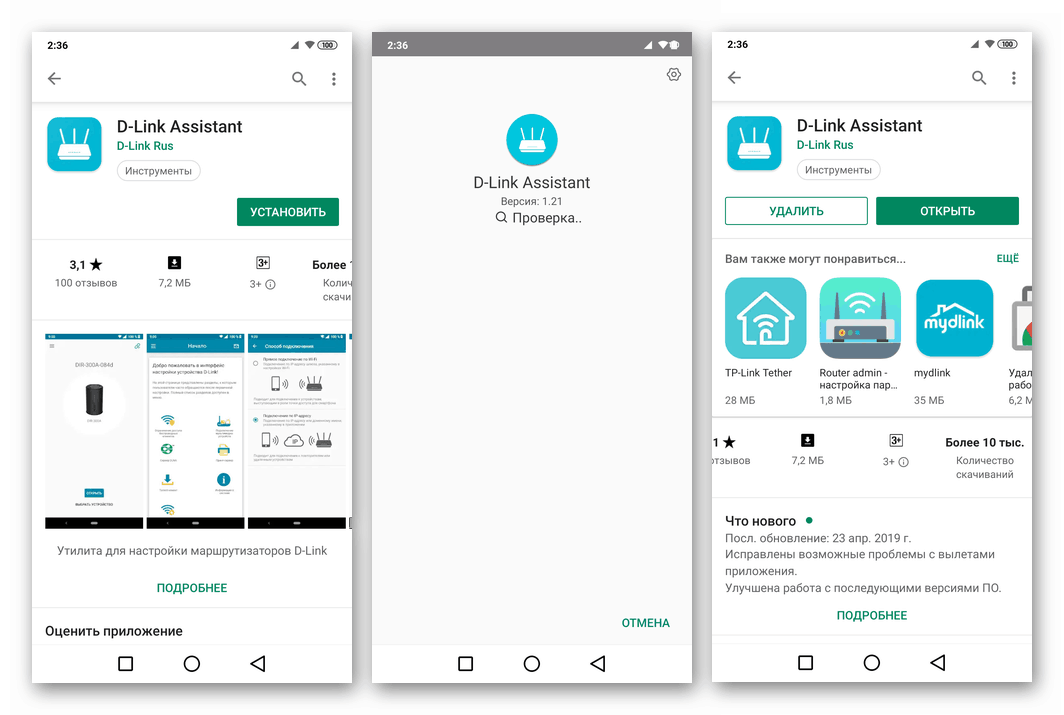
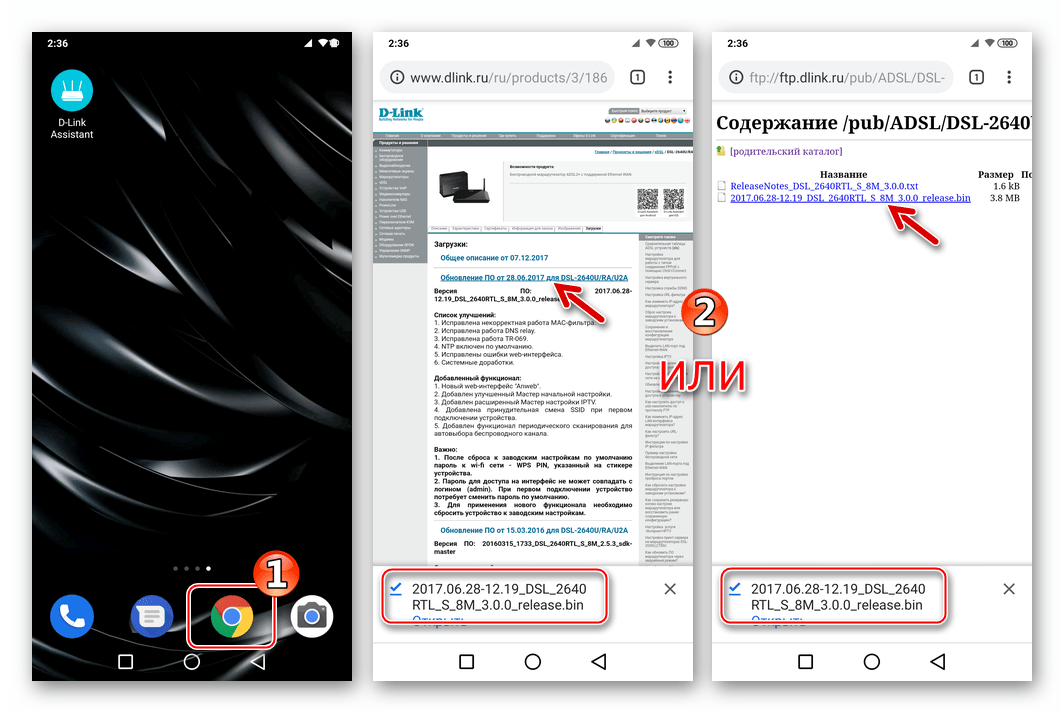
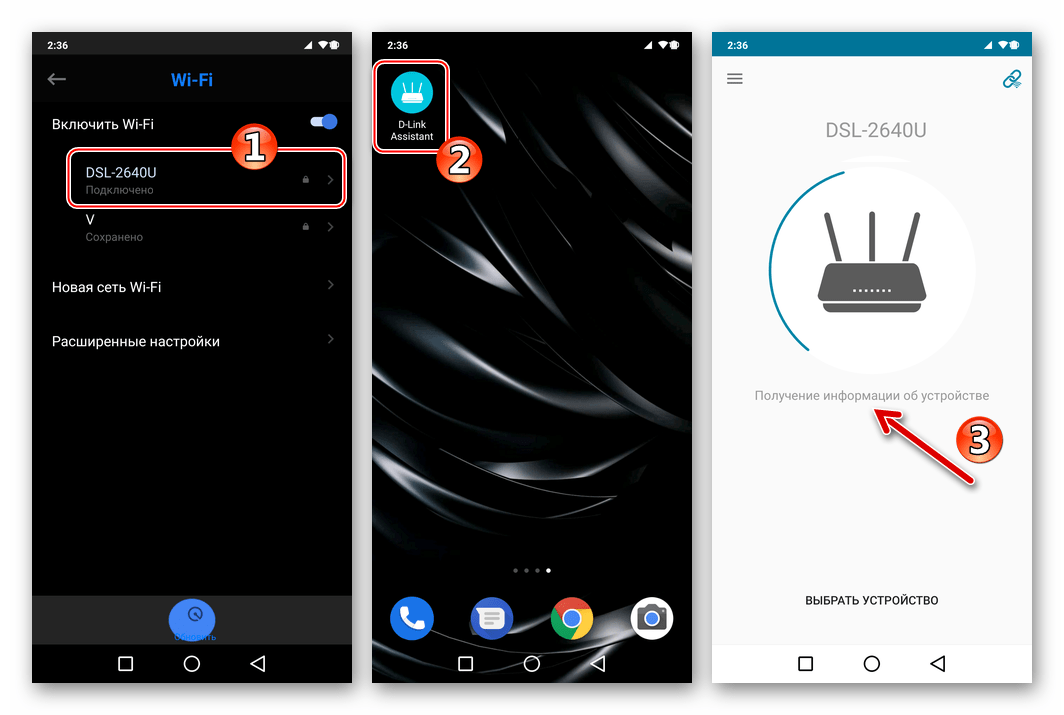
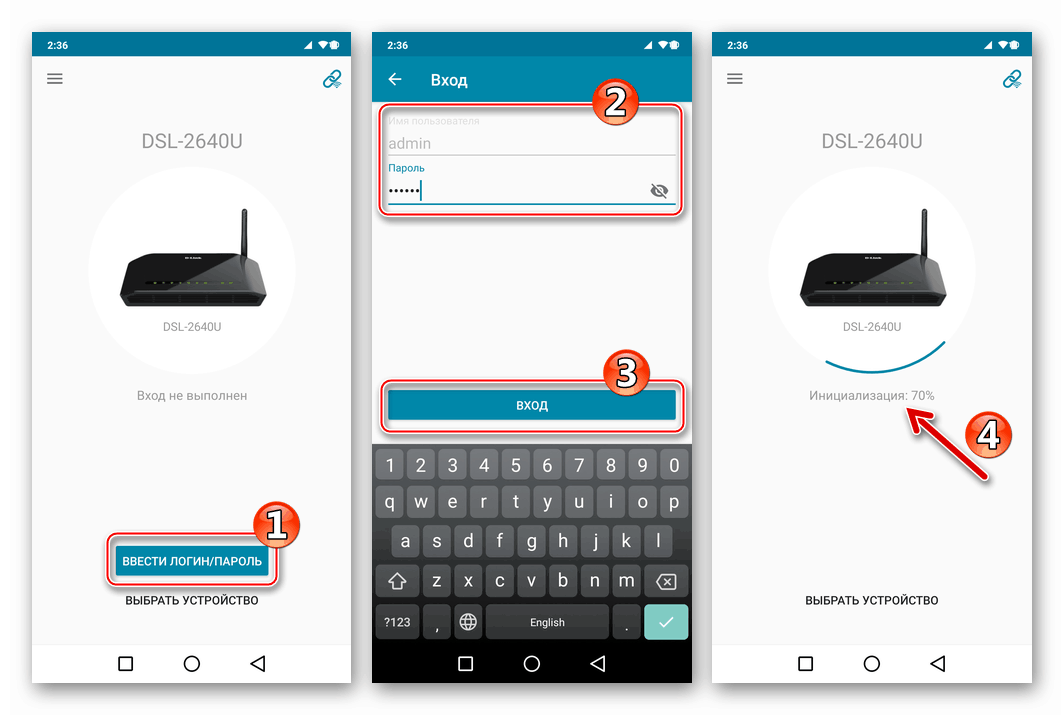
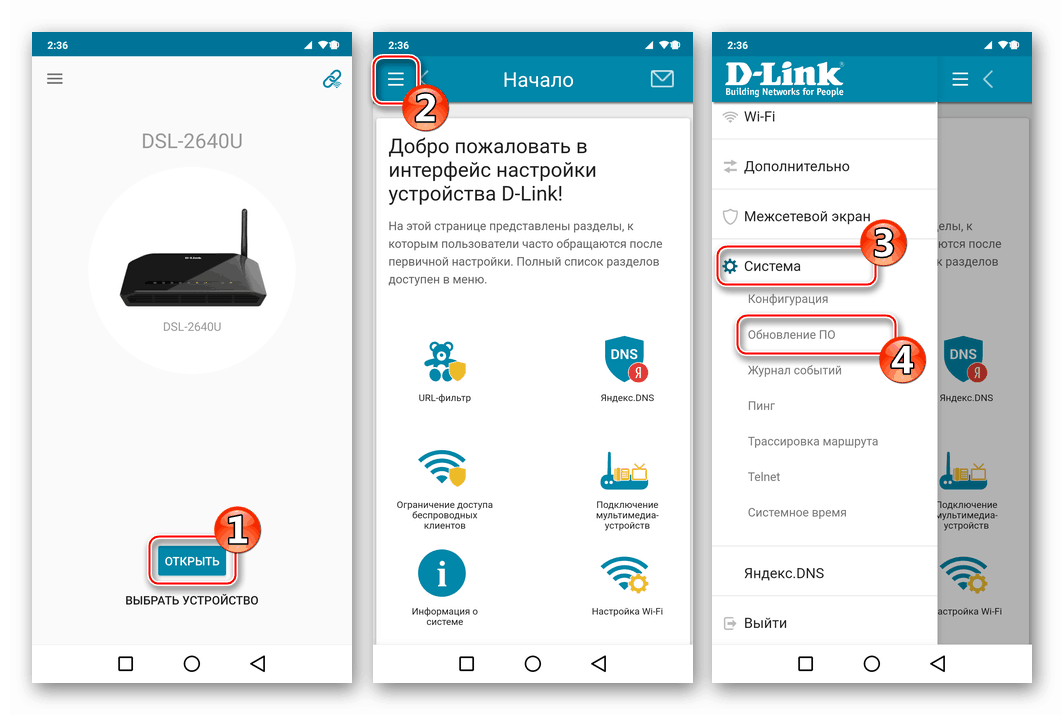
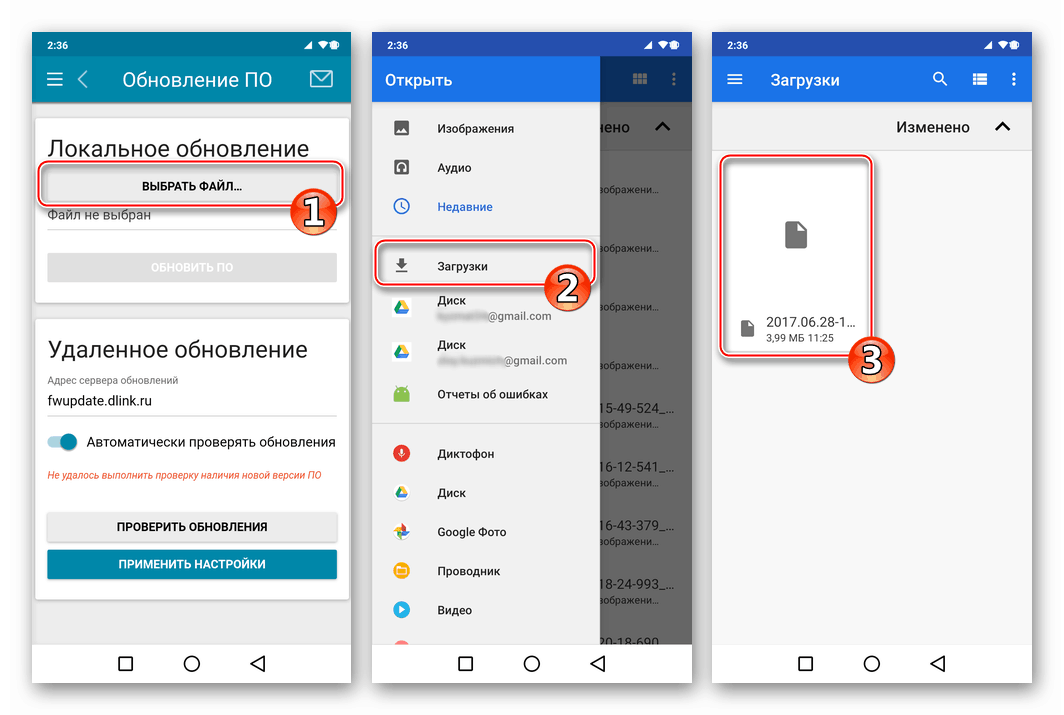
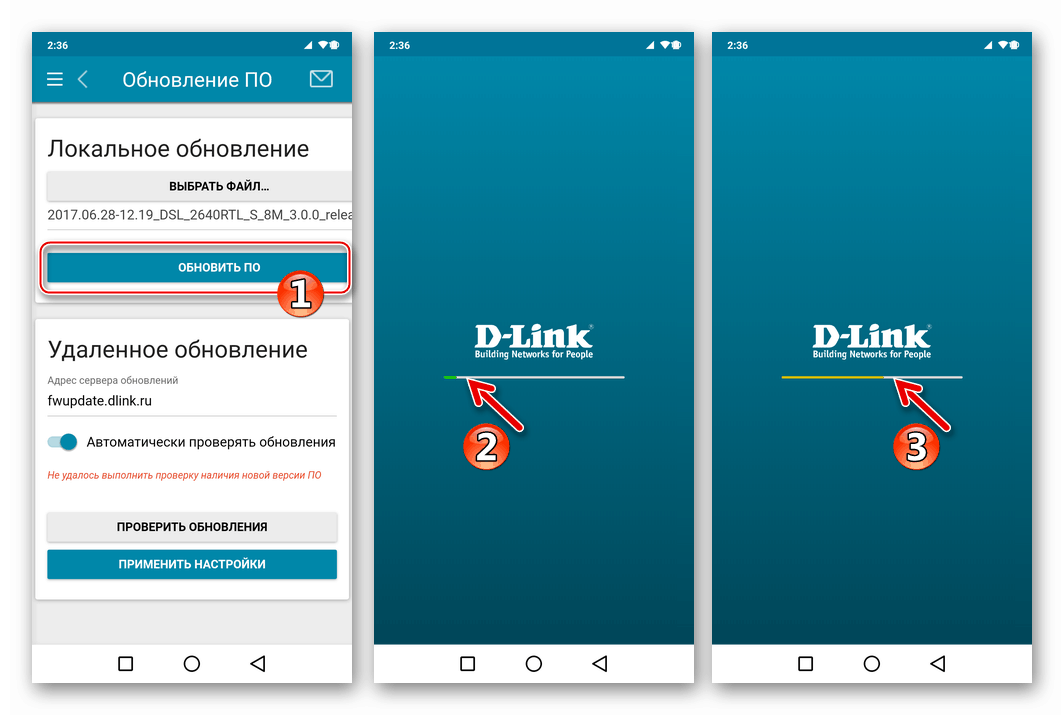
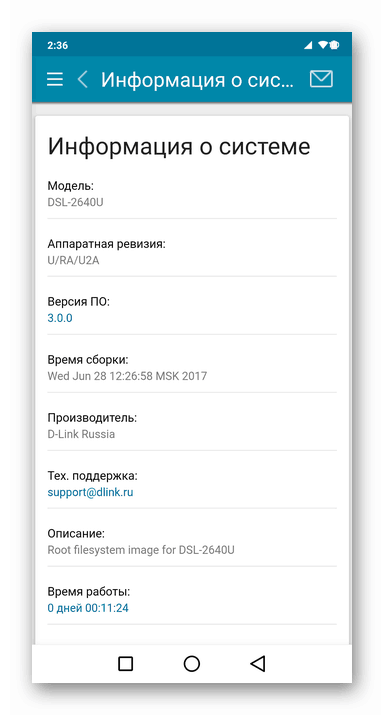
Oporavak upravljačkog softvera D-Link DSL-2640U
U slučajevima kada gornje metode treptanja DSL-2640U ne djeluju ili nisu primjenjive zbog gubitka funkcionalnosti usmjernika zbog ozbiljnih oštećenja upravljačkog softvera, on se ponovo instalira nakon stavljanja uređaja u specijalizirani način za slučaj nužde.
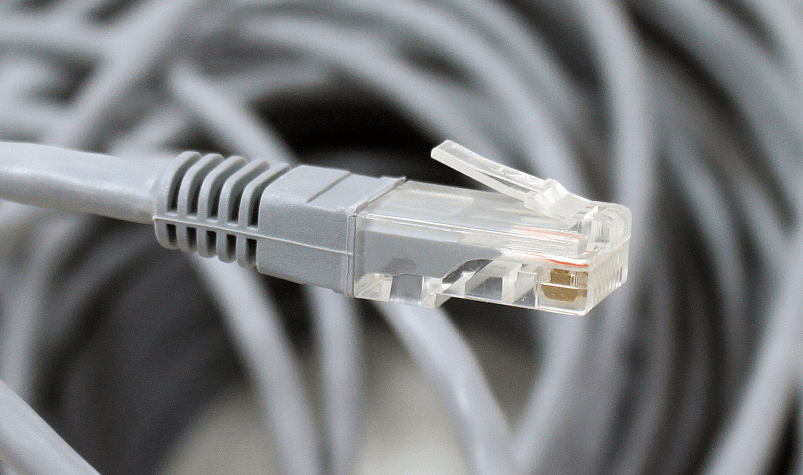
- Preuzmite datoteku kante za firmver za svoju reviziju DSL-2640U s službene web stranice D-Link ili FTP poslužitelja proizvođača. (klauzula 1 „Metode 1“ gore u članku).
- Konfigurirajte mrežnu karticu na koju ćete spojiti uređaj da biste vratili firmver:
- Otvorite, na primjer, "Centar za mrežu i dijeljenje " na Windows "Control Panel" (Upravljačka ploča) .
- Klikom na naziv opcije "Promijeni postavke adaptera" s desne strane u prozoru "Centar" otvorite popis svih mrežnih veza u sustavu.
- U izborniku koji se naziva desnim klikom na naziv mrežne kartice koja se koristi za povezivanje s usmjerivačem kliknite "Svojstva" .
- U prozoru postavki adaptera odaberite stavku "Internet Protocol Version 4 (TCP / IPv4)" i zatim pritisnite gumb "Properties" .
- U sljedećem prozoru postavki prebacite radio gumb na "Koristi sljedeću IP adresu:" . U polja unesite sljedeće vrijednosti IP adrese, a zatim promjene spremite klikom na "OK" :
- "IP adresa:" -
192.168.1.2; - „Maska podmreže:“ -
255.255.255.0; - "Glavni ulaz" -
192.168.1.1.
- "IP adresa:" -
![Prijelaz D-Link DSL-2640U na centar za mrežu i dijeljenje s upravljačke ploče]()
![D-Link DSL-2640U Promijenite postavke adaptera u centru za mrežu i dijeljenje]()
![D-Link DSL-2640U idite na svojstva mrežne kartice na koju je usmjerivač spojen radi vraćanja]()
![D-Link DSL-2640U prelazi na parametre mrežnog adaptera IP verzije 4 (TCP IPv4)]()
![D-Link DSL-2640U IP mrežne postavke za povezivanje usmjerivača koji zahtijeva oporavak upravljačkog softvera]()
- Prebacite usmjerivač u način oporavka:
- Okrenite prekidač za uključivanje na kućištu usmjerivača u isključeni položaj. Od kablova spojenih na LAN priključke uređaja ostavite jedino računalo koje povezuje uređaj i mrežnu karticu koja se koristi kao alat za vraćanje softvera.
- Pomoću improviziranog predmeta, poput spajalice, pritisnite gumb Reset na DSL-2640U. Zatim držite pritisnutu tipku "Reset" i uključite "Power" .
- Kao rezultat uspješnog prebacivanja usmjerivača u željeni mod, svijetli jedini indikator na njemu - "Power" .
![D-Link DSL-2640U stavlja usmjerivač u hitni način radi vraćanja upravljačkog softvera]()
![D-Link DSL-2640U kako prebaciti usmjerivač u način oporavka upravljačkog softvera]()
![D-Link DSL-2640U - oznaka na slučaju usmjerivača, stavljena u hitni režim radi vraćanja firmvera]()
- Otvorite web preglednik na računalu i unesite u njegovu adresnu traku:
192.168.1.1/![D-Link DSL-2640U pokreće preglednik za vraćanje firmvera uređaja u hitnom načinu]()
pritisnite enter .
- Na stranici koja se prikazuje u pregledniku kliknite gumb "Odaberi datoteku" , a zatim u prozoru "Explorer" odredite put do preuzete bin-datoteke za D-Link DSL-2640U firmware, odaberite je i kliknite "Otvori".
- Kliknite gumb "Pošalji" .
- Pričekajte dok se instalacija upravljačkog softvera ne završi.
- Po okončanju oporavka kliknite "Nadogradnja dovršena. Ponovo pokrenite sustav. " . Isključite napajanje usmjerivača.
- Vratite postavke mrežne kartice na zadane vrijednosti .
- Uključite usmjerivač i pričekajte da se učita - indikatori na uređaju će svijetliti kao u uobičajenom načinu rada.
- Ovo treptanje D-Link DSL-2640U u hitnom načinu je dovršeno. Prijavite se na web sučelje usmjerivača i konfigurirajte uređaj.
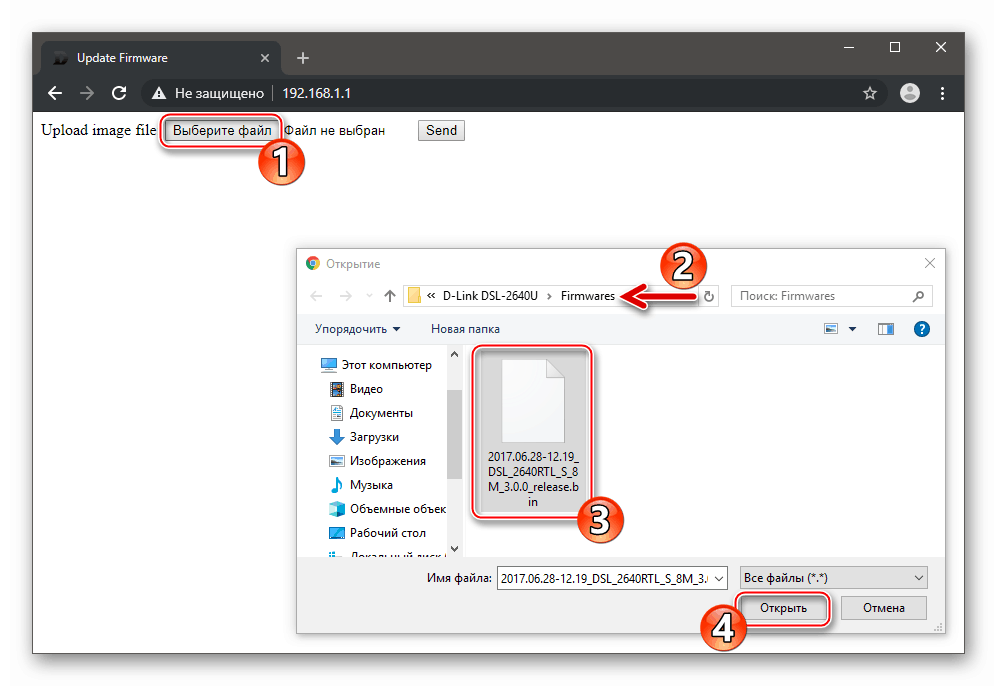
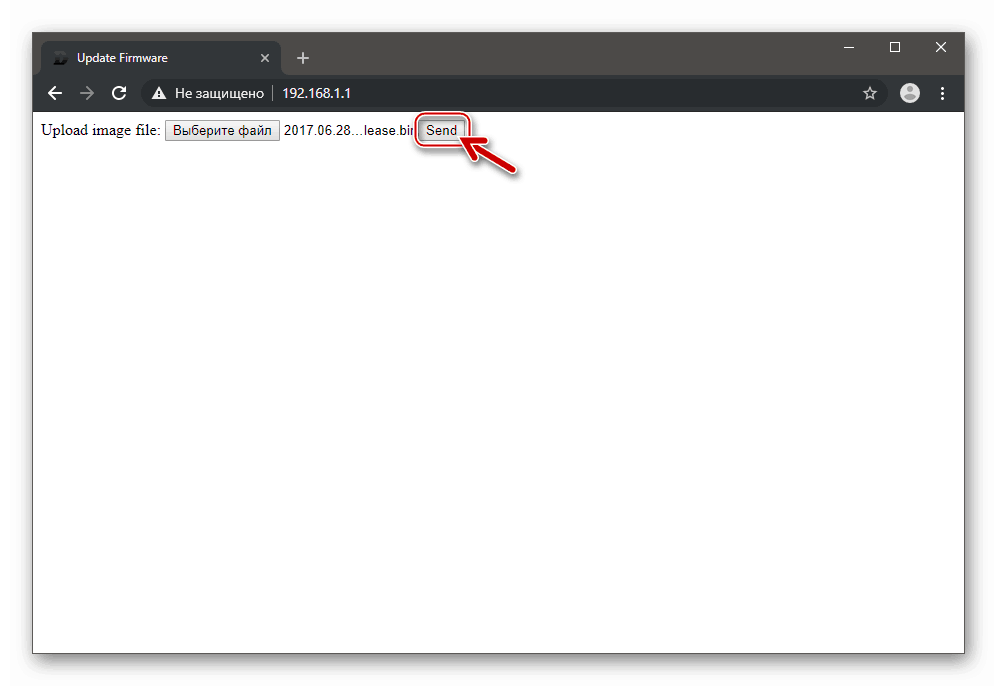
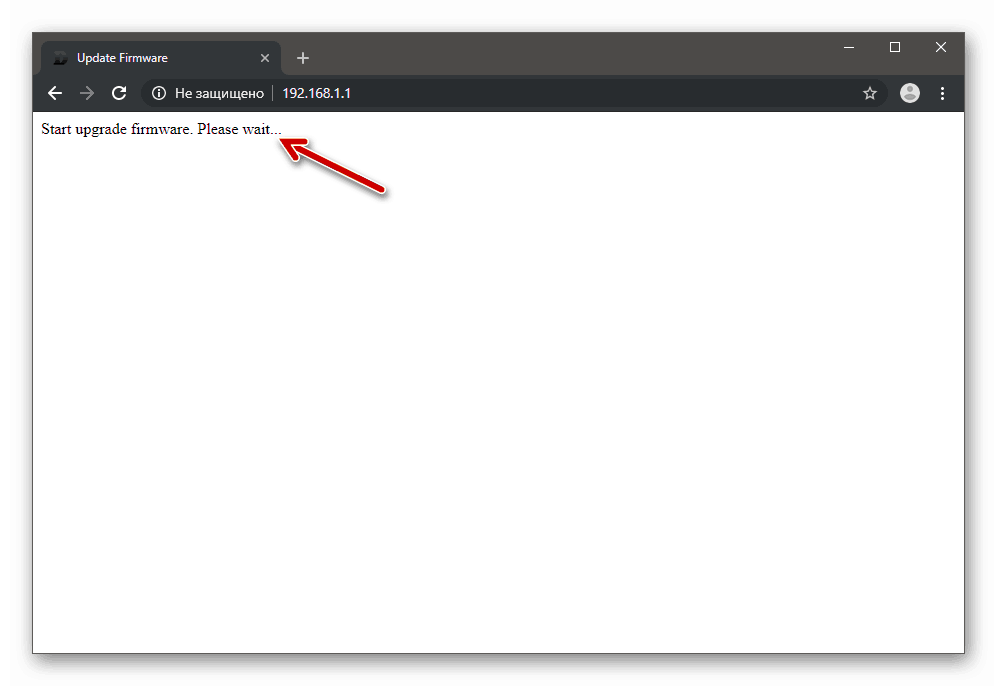
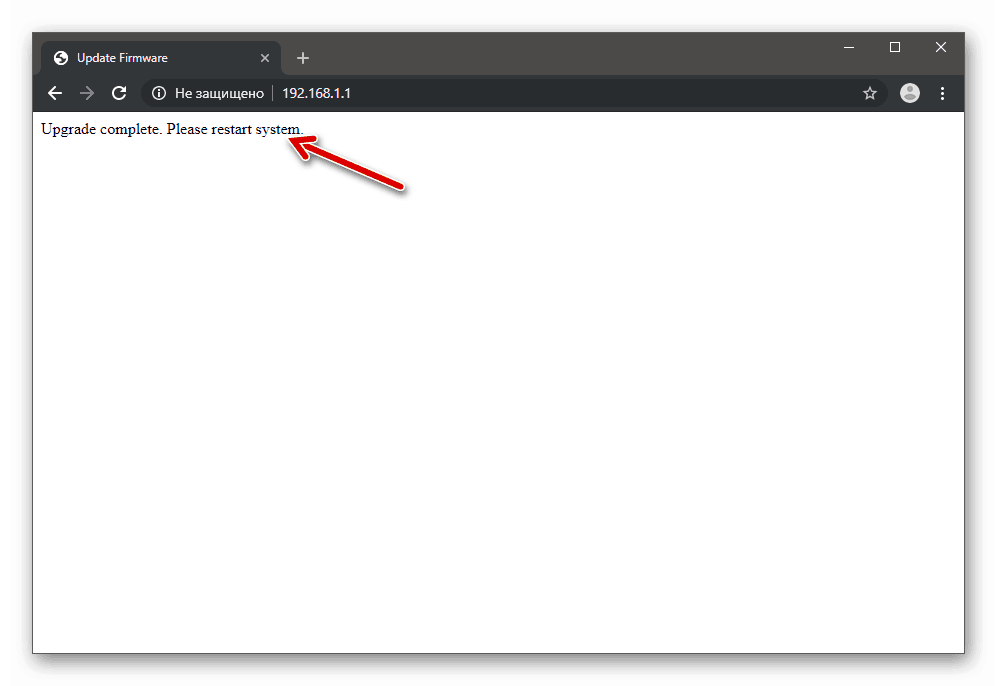
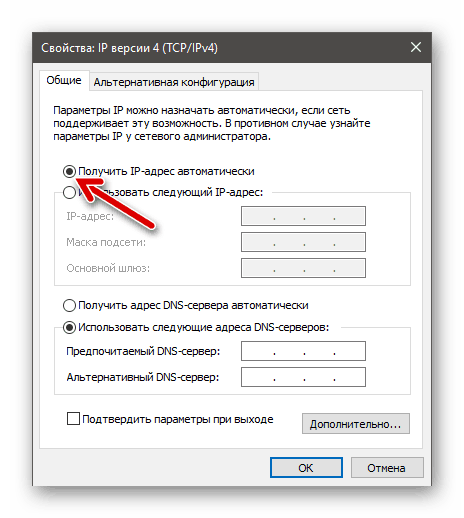
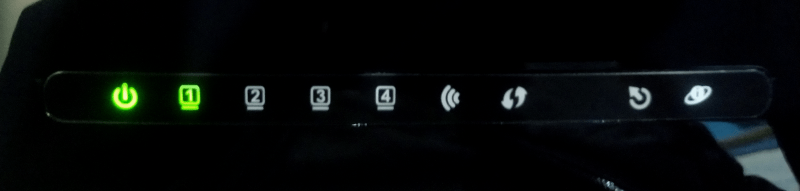
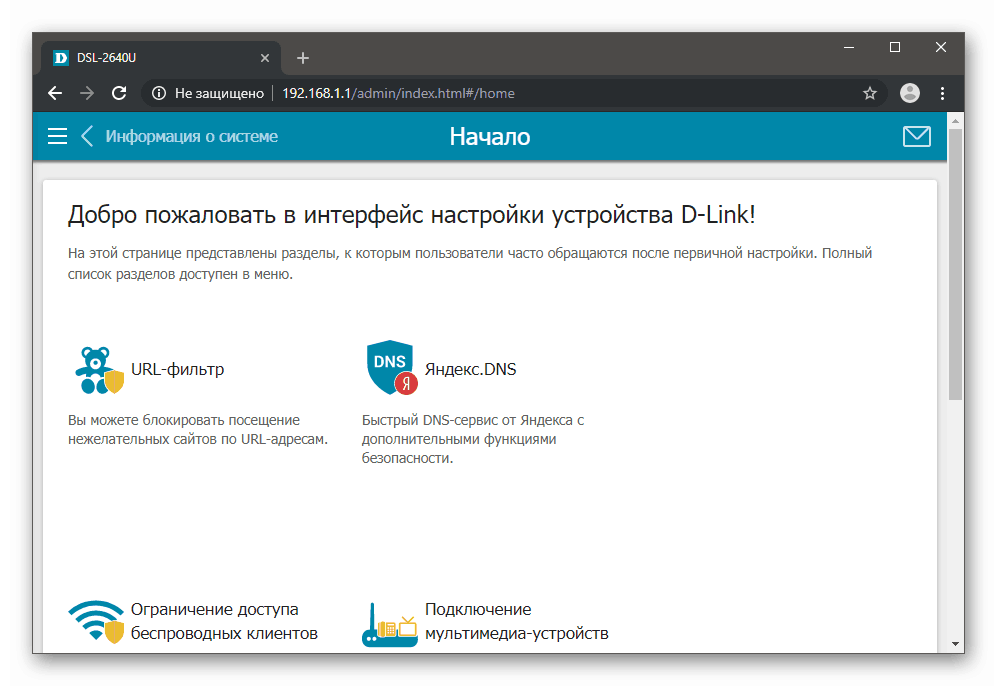
zaključak
Kao što vidite, metode održavanja firmvera D-Link DSL-2640U ADSL usmjerivača prilično su pristupačne za upotrebu običnim korisnicima, a ne samo tehničkim stručnjacima. Čak i u kritičnim situacijama, najčešće, vlasnik usmjerivača modela koji se smatra u članku može ga vratiti da radi neovisno.